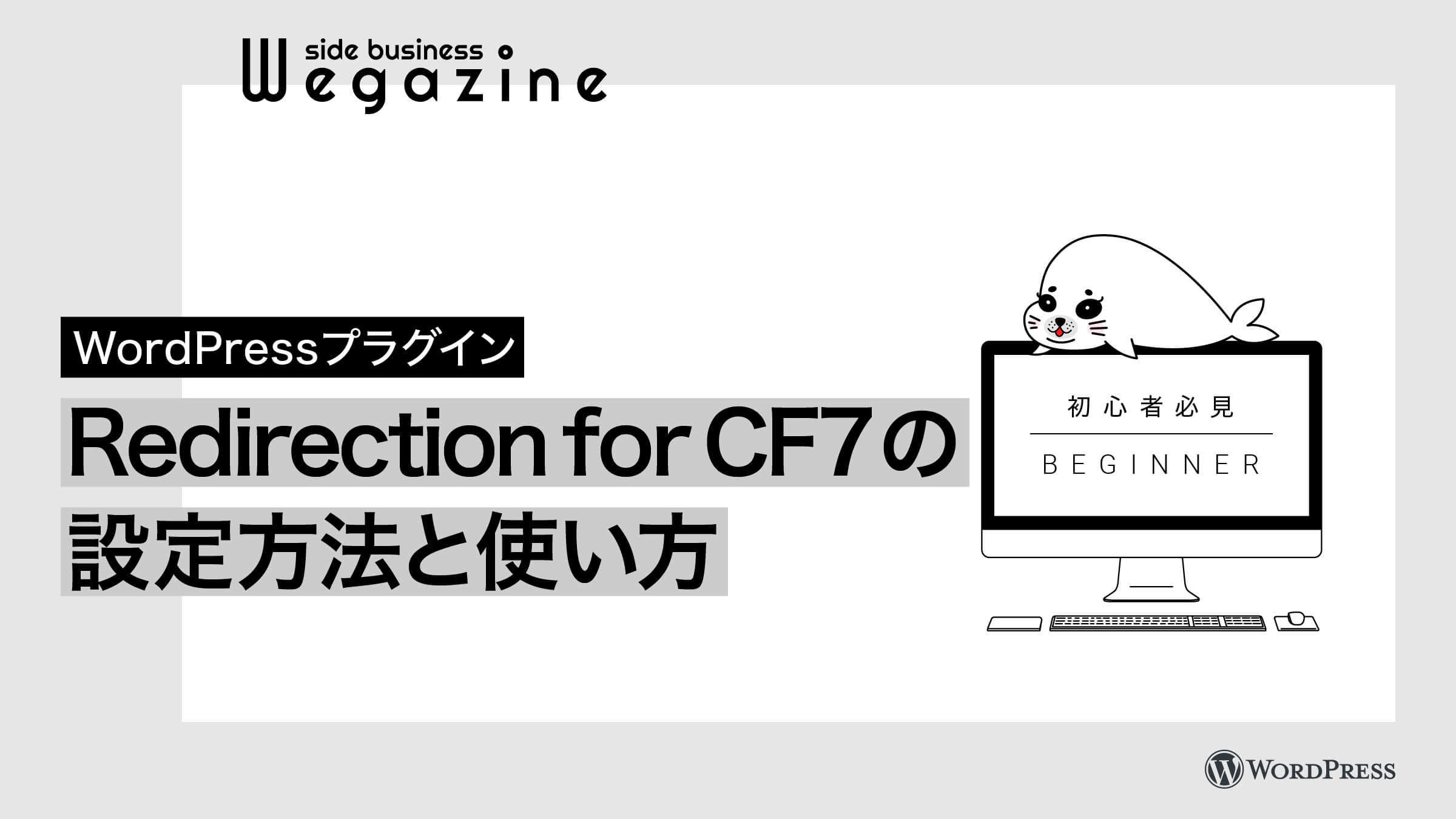コンタクトフォーム7作成のお問い合わせフォームで、送信後にサンクスページにリダイレクト設定できるWordPressプラグイン「Redirection for Contact Form 7」を紹介します。
コンタクトフォーム7のデフォルト機能では、作成したフォームの送信後にメッセージが表示されるだけの仕様になっています。
WordPressプラグイン「Redirection for Contact Form 7」を利用すれば、用意したサンクスページへ簡単にリダイレクトさせることができます。
- サンクスページの作り方を知りたい。
- コンタクトフォーム7でサンクスページに遷移させたい。
- Redirection for Contact Form 7について詳しく知りたい。
- Googleアナリティクスでコンバージョンを計測したい。
上記のような悩みや疑問を抱いている方は、当記事を読めば誰でも10分でWordPressプラグイン「Redirection for Contact Form 7」の設定方法がわかります。
この機会にぜひ、コンタクトフォーム7で作成したフォームを、サンクスページにリダイレクトしてみてはいかがでしょうか。
Redirection for Contact Form 7とは
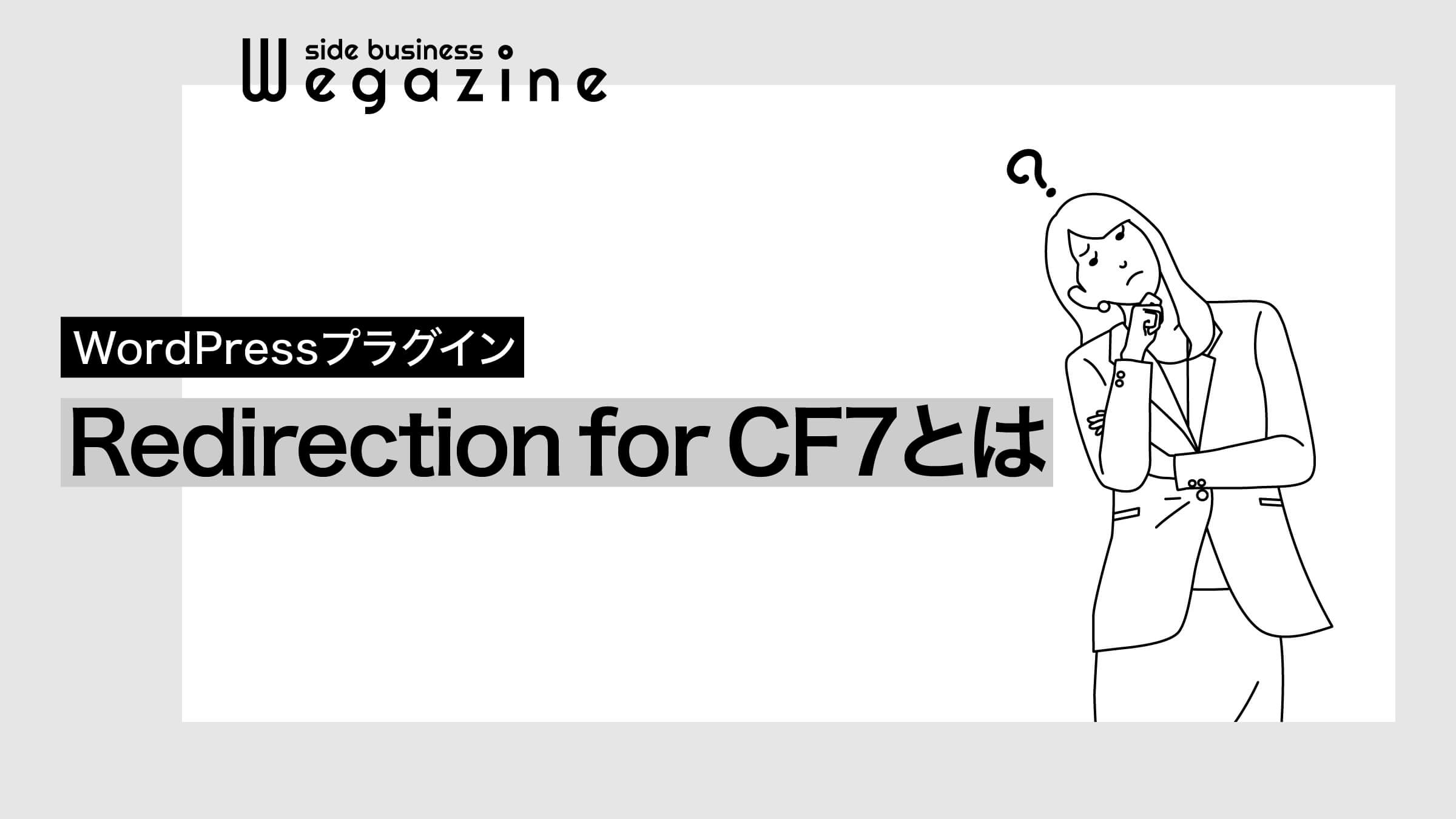
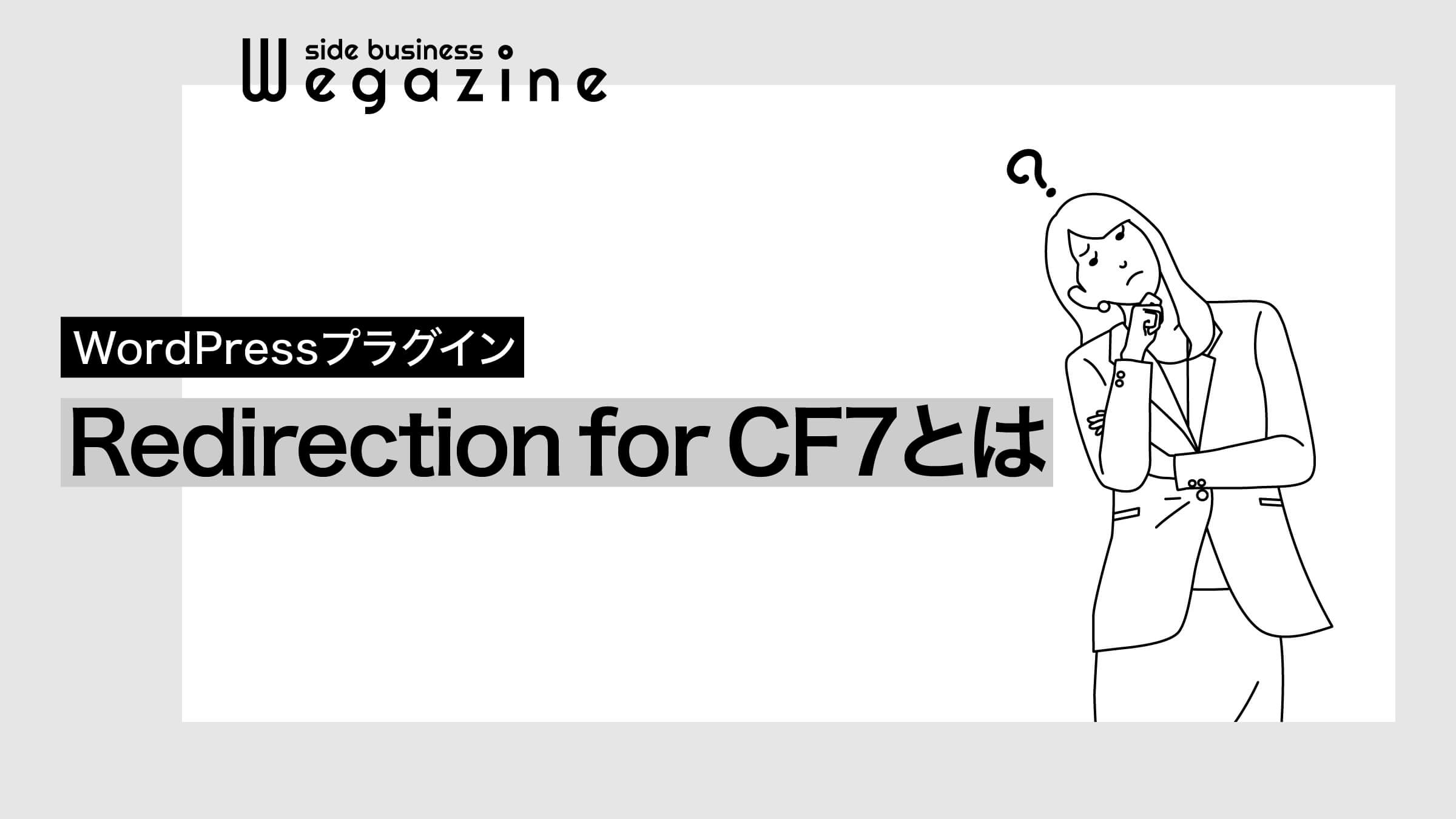
Redirection for Contact Form 7とは、コンタクトフォーム7で作成したお問い合わせフォームなどの送信後に、サンクスページや資料ダウンロードページへリダイレクトさせる処理を、管理画面上から簡単に設定できるようにするコンタクトフォーム7拡張プラグインです。
世界中で20万以上のWordPressにインストールされています。
- Googleアナリティクスのコンバージョン計測が簡単に行えるようになる
- お問い合わせの送信を行なったユーザーに送信の成功を明示できる
コンタクトフォーム7で各種フォームを設置している方は、サンクスページへのリダイレクトを簡単に行うことができるので、導入を検討してみてはいかがでしょうか。
Redirection for Contact Form 7の特徴
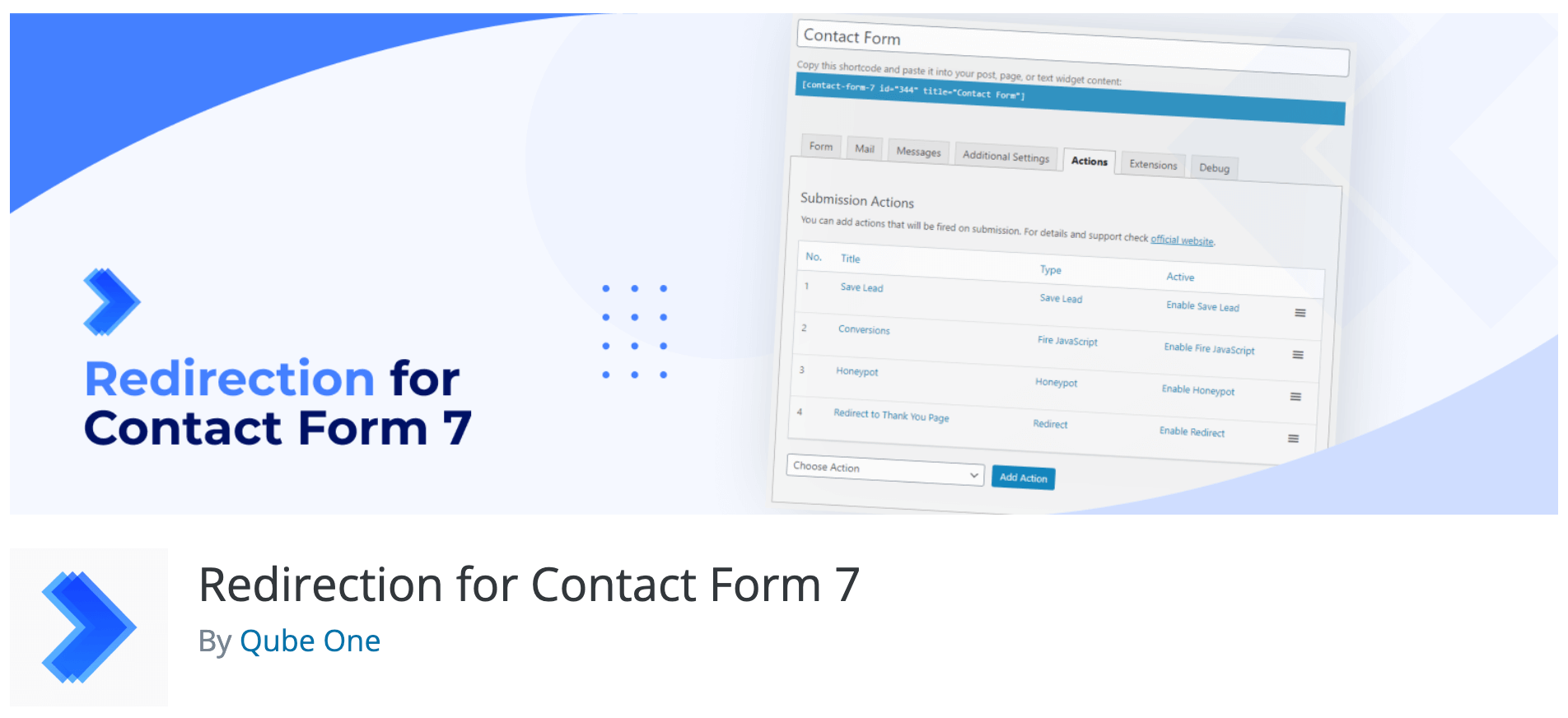
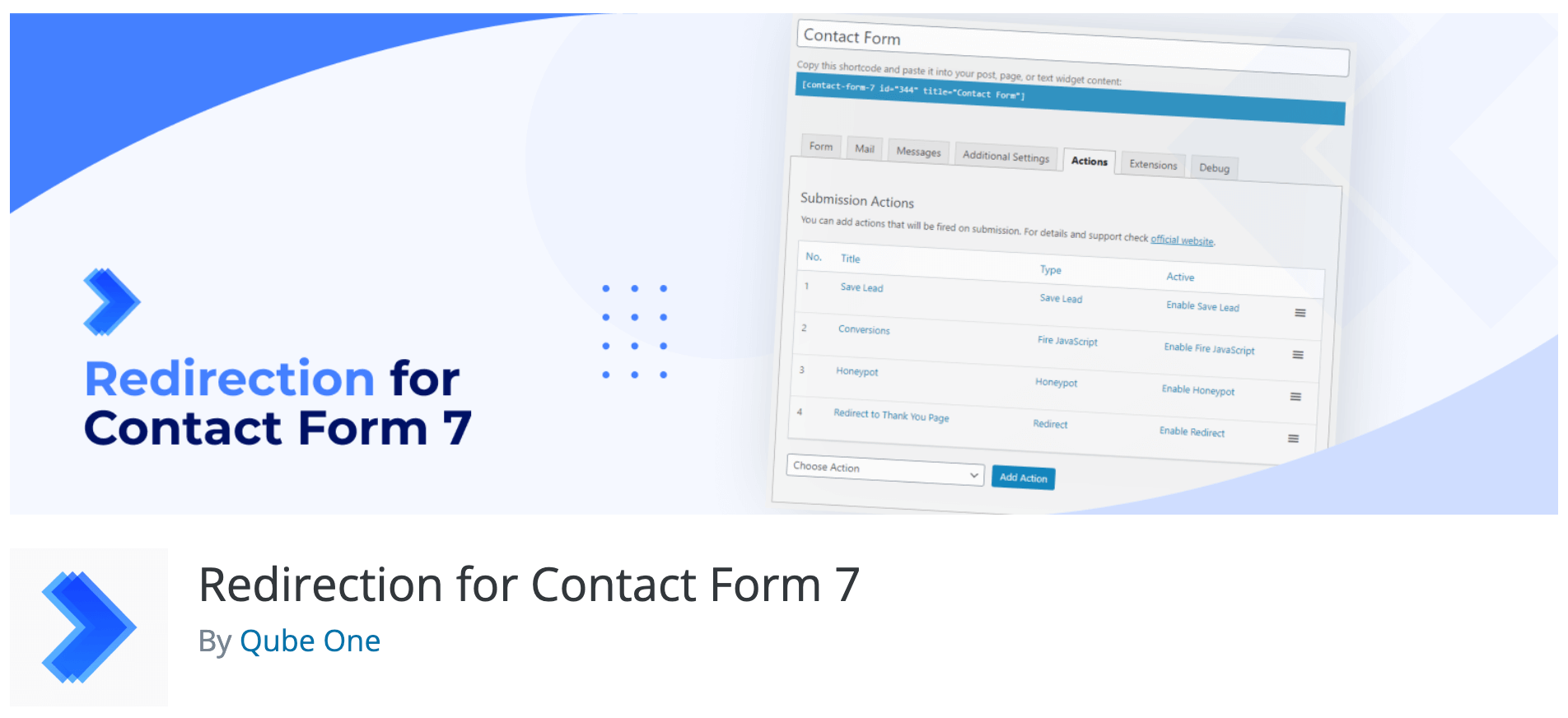
\ コンタクトフォーム7の拡張プラグイン /
Redirection for Contact Form 7を使えば、誰でも簡単にサンクスページへリダイレクト設定ができます。
コンタクトフォーム7利用者の方に嬉しい拡張プラグインです。
- 開発者
-
Qube One
- プラグインサイト
- 公式サイト
- 20万以上のサイトにインストールされている
- 送信後、任意のURLにリダイレクトする
- リダイレクトは無料で利用できる
有料版では、さらなる機能拡張が用意されています。
日本語に訳されていないので、使い勝手は良くないですが、リダイレクト処理だけなら無料で利用できて簡単に設定できます。
下記の公式サイトで、すべての拡張機能が紹介されています。
Redirection for Contact Form 7の設定方法(インストール)


「Redirection for Contact Form 7」の設定方法について解説します。
インストールは2分で完了します。
Redirection for Contact Form 7プラグインをWordPressにインストールする
WordPress(ワードプレス)のログイン画面にアクセスします。
- 「ユーザー名」を入力します。
- 「パスワード」を入力します。
- 「ログイン状態を保存する」をチェックします。
- 「ログイン」ボタンをクリックします。


- 管理画面の左側メニューから「プラグイン」にカーソルを合わせます。
- 「新規追加」をクリックします。
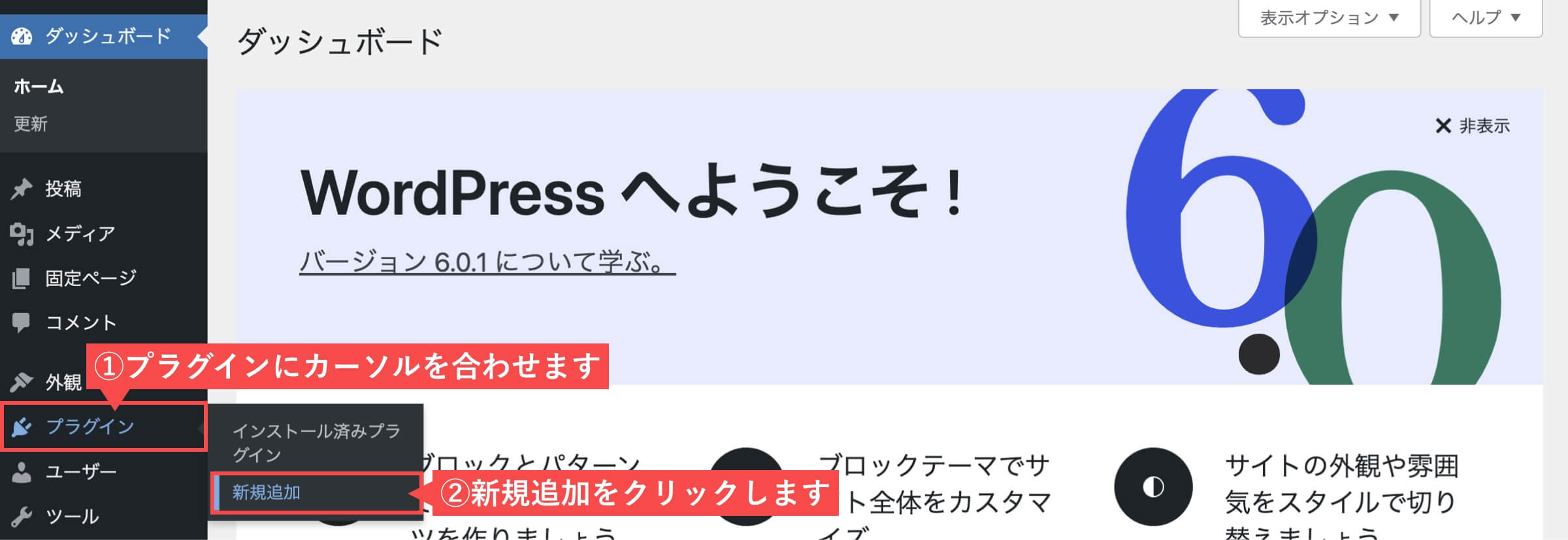
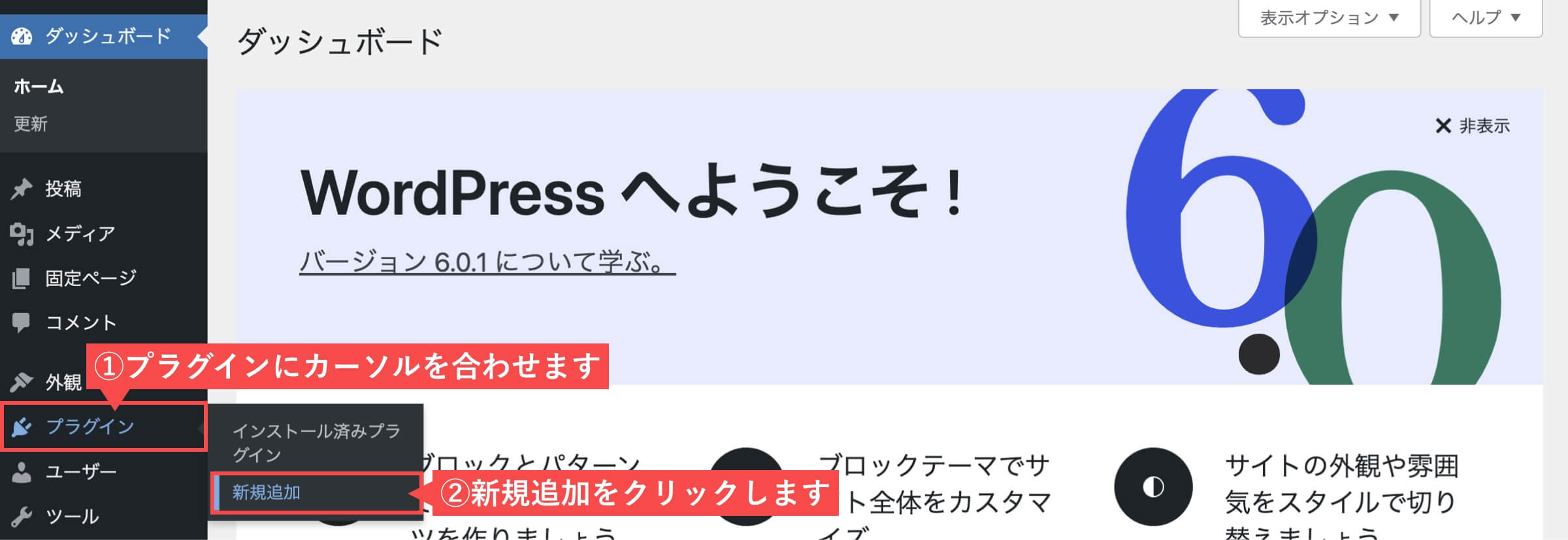
- 右上の検索窓に「Redirection for Contact Form 7」と入力します。
- Redirection for Contact Form 7が表示されるので「今すぐインストール」ボタンをクリックします。
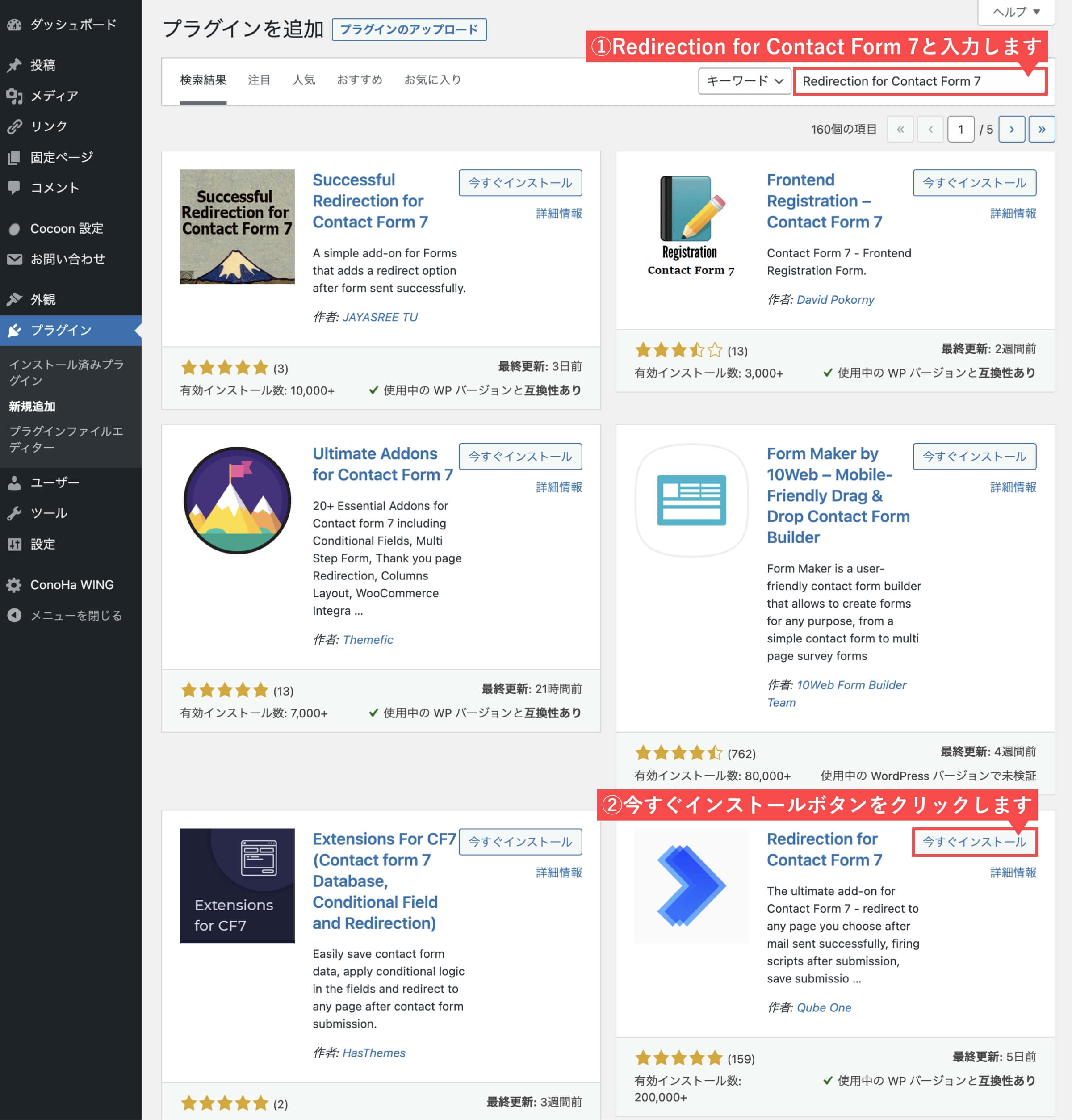
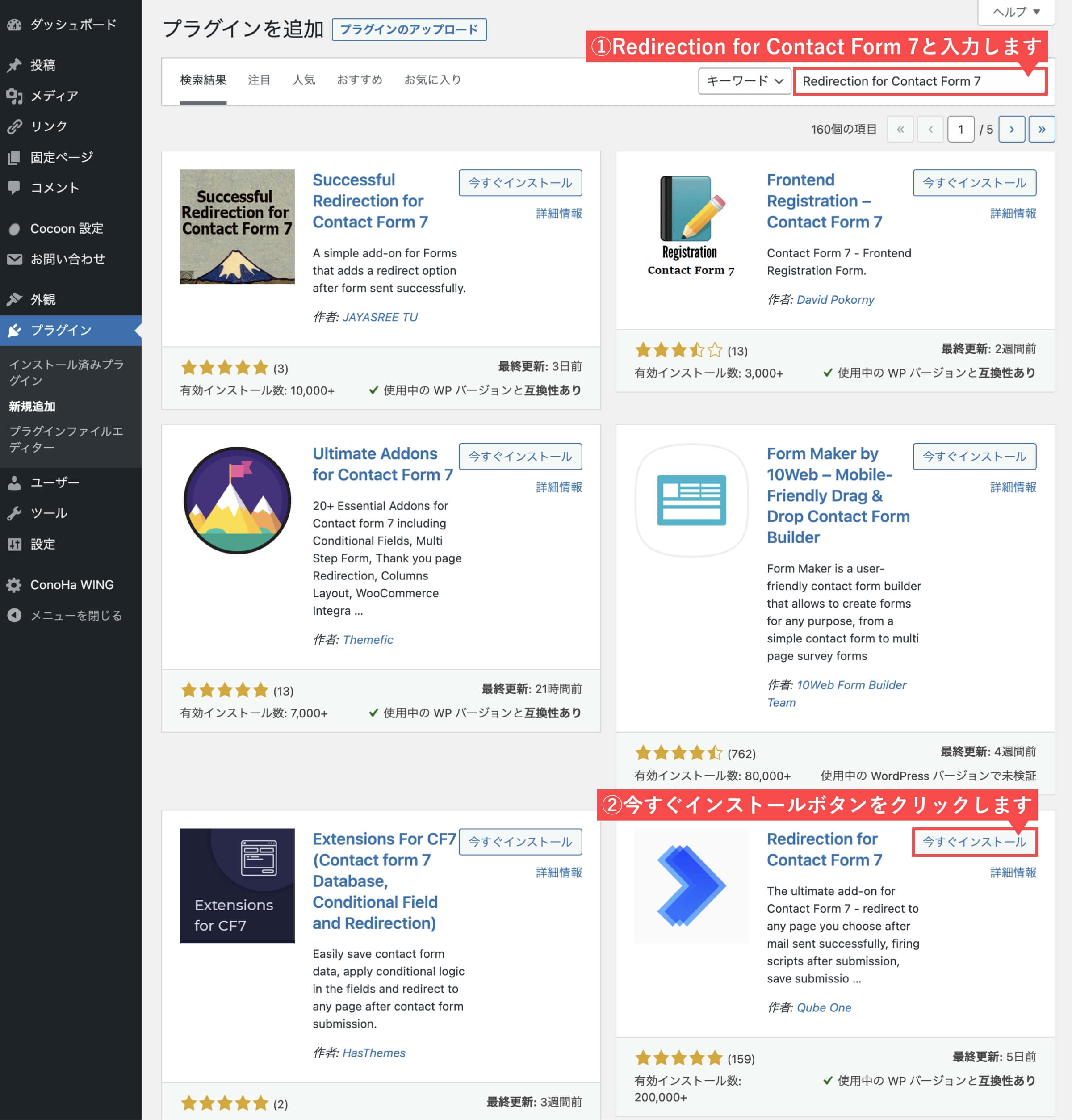
- 「有効化」ボタンをクリックします。
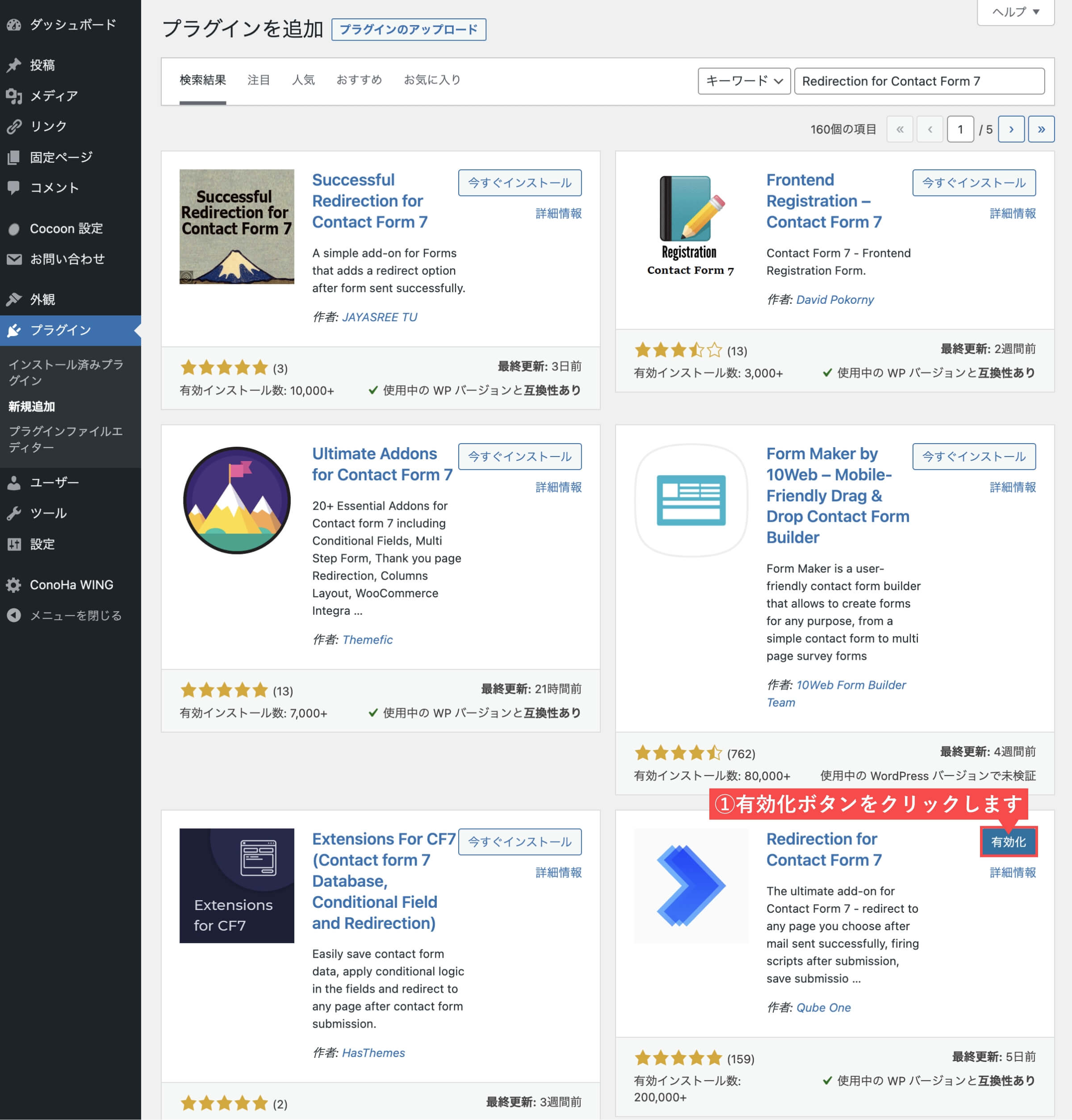
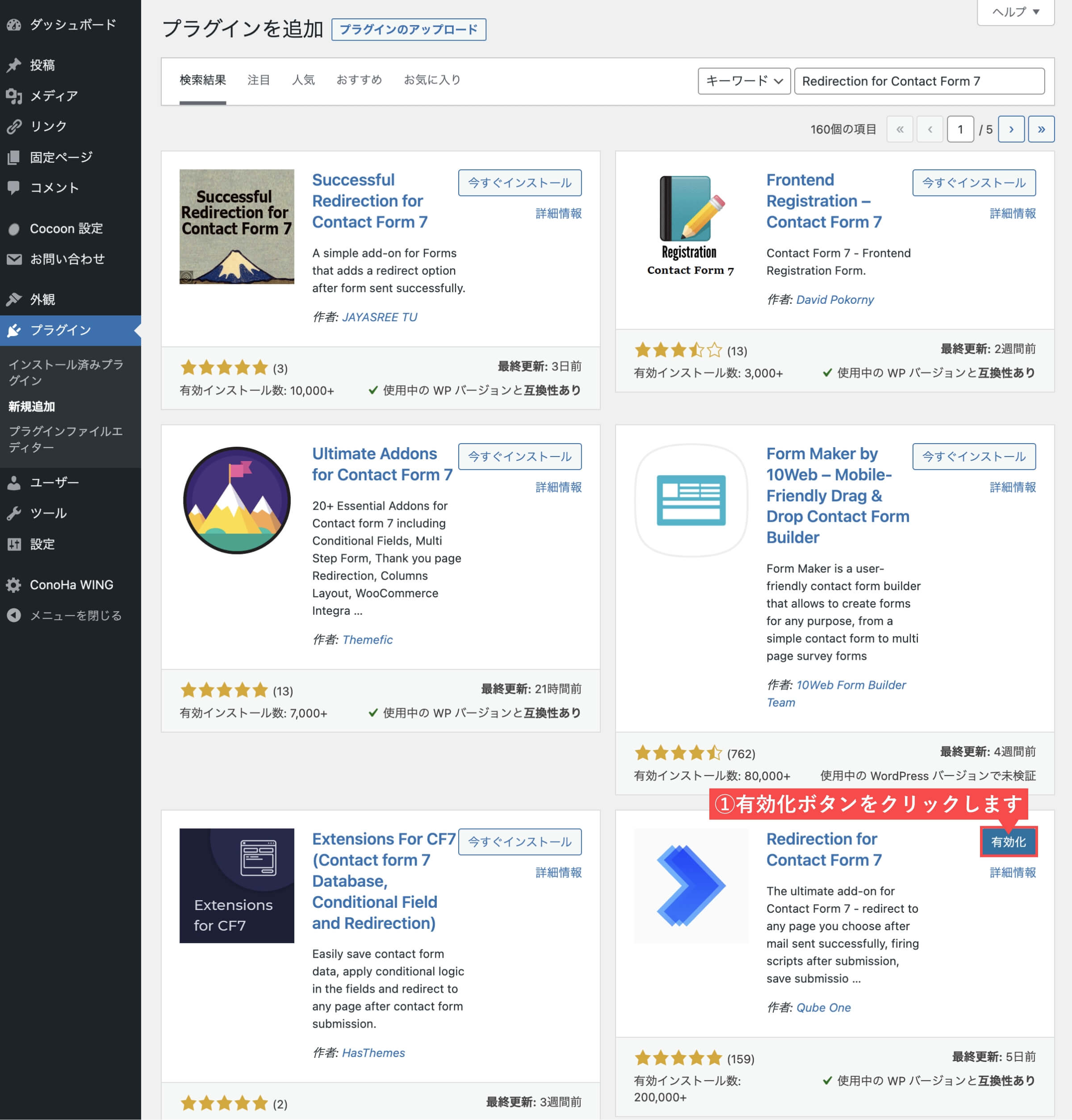
- 「スキップ」ボタンをクリックします。
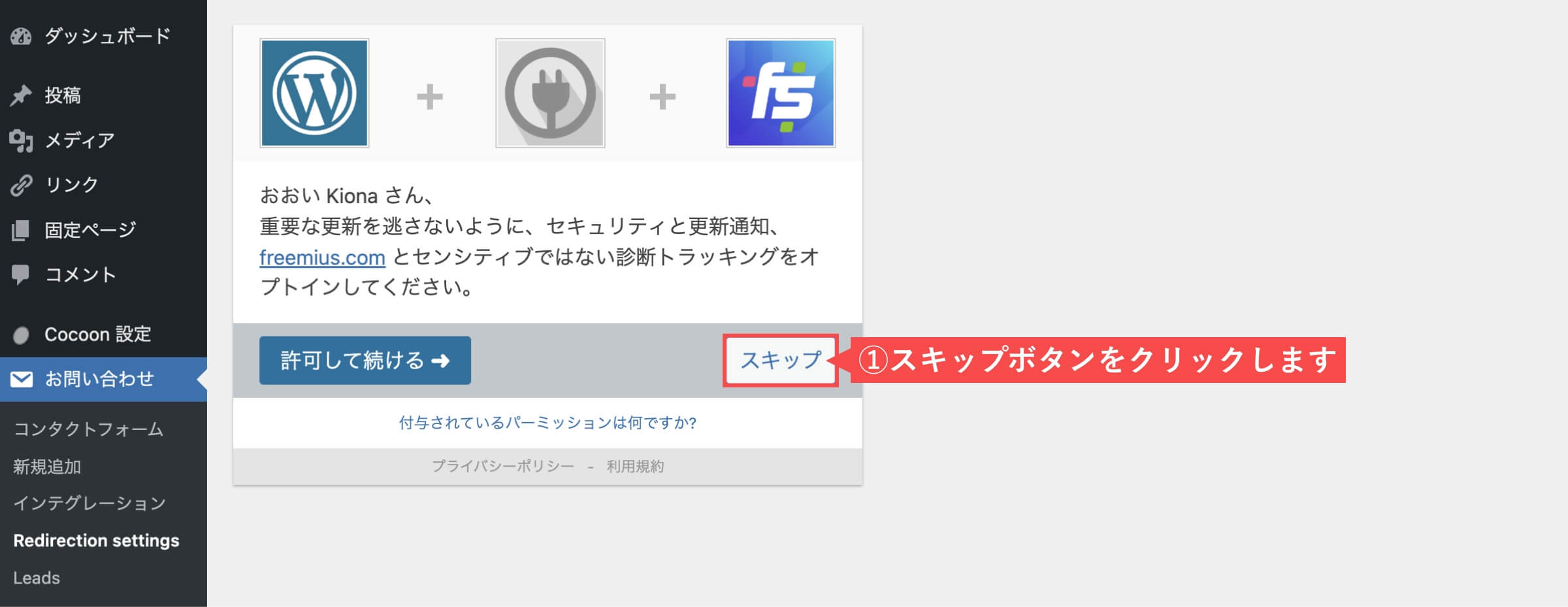
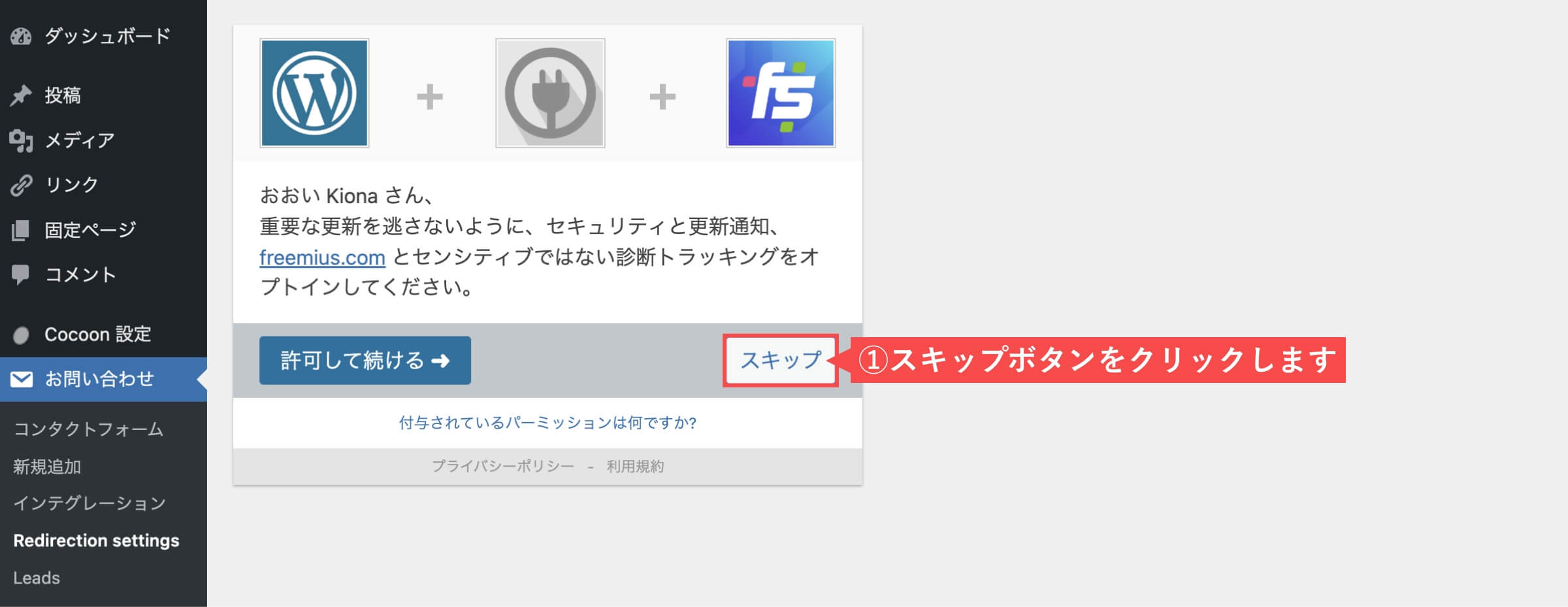
スキップボタンをクリック後に、「Redirection for Contact Form 7のアドオン」画面が表示されます。
- こちらのページは広告なので無視してください。
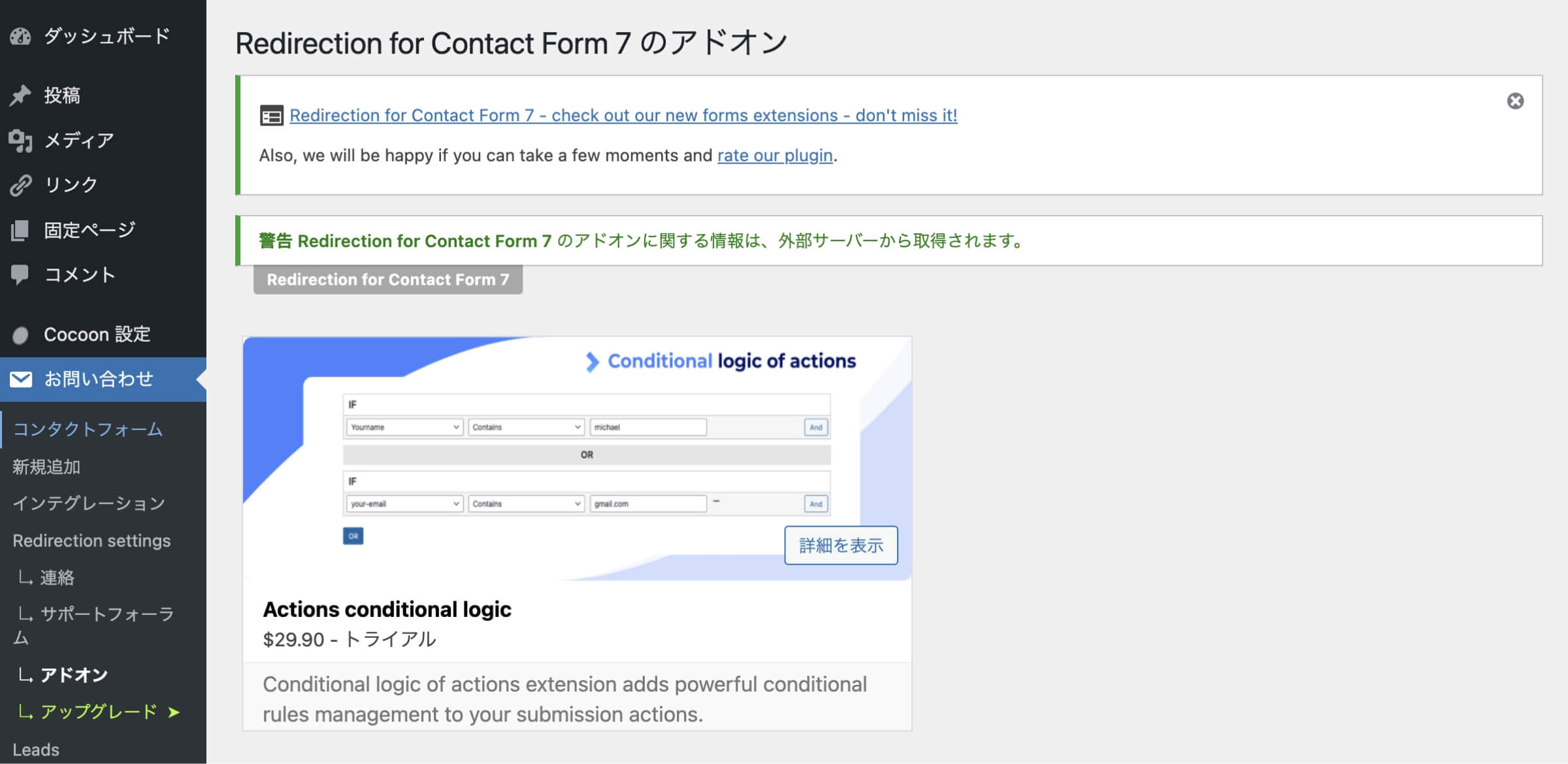
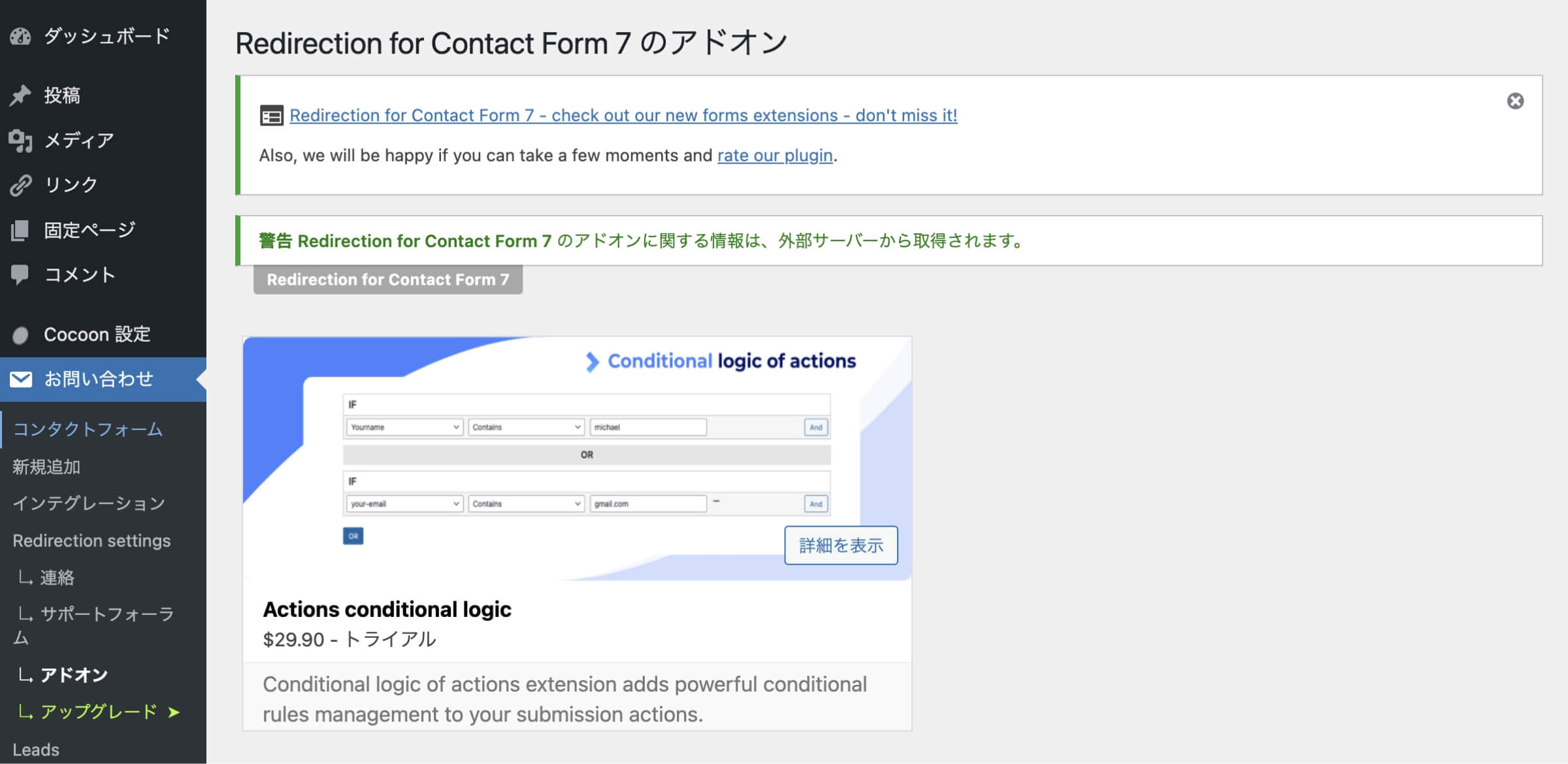
「Redirection for Contact Form 7プラグインをWordPressにインストールする」の解説は以上です。
Redirection for Contact Form 7の使い方


Redirection for Contact Form 7のインストールが完了したら、Redirection for Contact Form 7の使い方を解説します。
Redirection for Contact Form 7を設定するための事前準備
Redirection for Contact Form 7を設定するためには、事前に下記の2点を準備しておくことが必要です。
- コンタクトフォーム7でお問い合わせフォームを作成する
- WordPressの固定ページでサンクスページを作成する
コンタクトフォーム7でお問い合わせフォームを作成する
「コンタクトフォーム7でお問い合わせフォームを作成する方法」について詳しく知りたい方は、下記の記事をご確認ください。


WordPressの固定ページでサンクスページを作成する
WordPress管理画面から解説します。
- 管理画面の左側メニューから「固定」にカーソルを合わせます。
- 「新規追加」をクリックします。
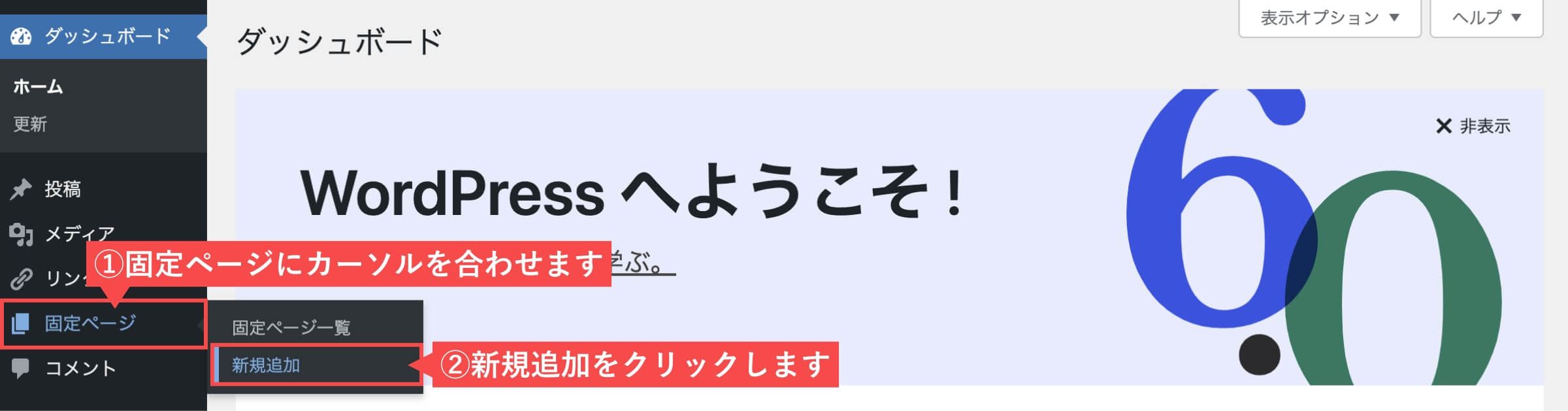
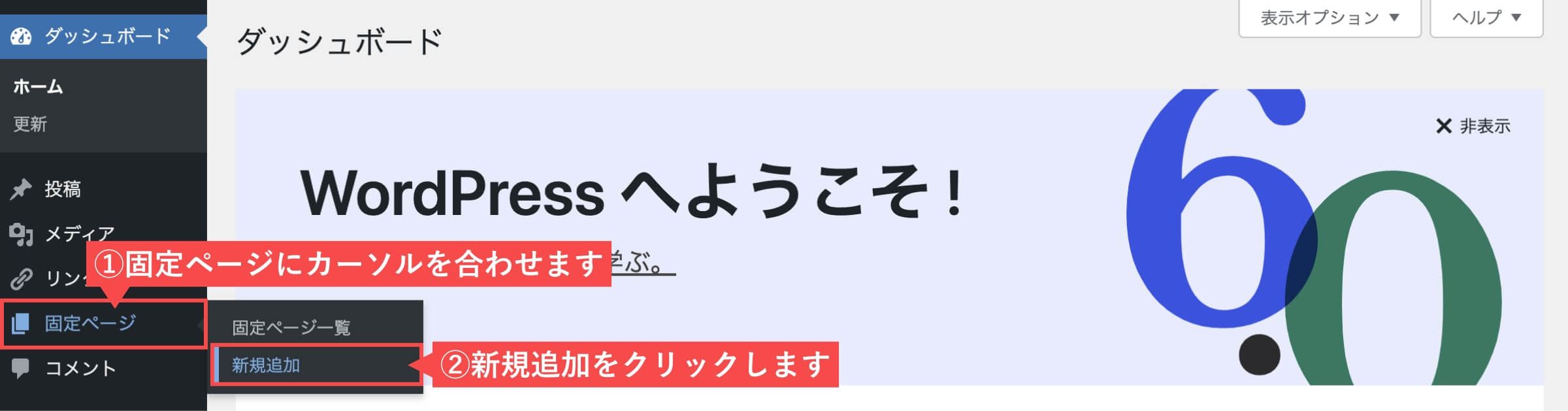
- 「タイトル」を入力します。
- 「見出し」を入力します。
- 「本文」を入力します。
- トップページに戻る「HOME」ボタンを設置します。
- SEO機能でサンクスページは「インデックスしない」にチェックを入れます。(参考テーマ:Cocoon)
- SEO機能でサンクスページは「リンクをフォローしない」にチェックを入れます。(参考テーマ:Cocoon)
- 「パーマリンク」を入力します。
- 「公開」ボタンをクリックします。
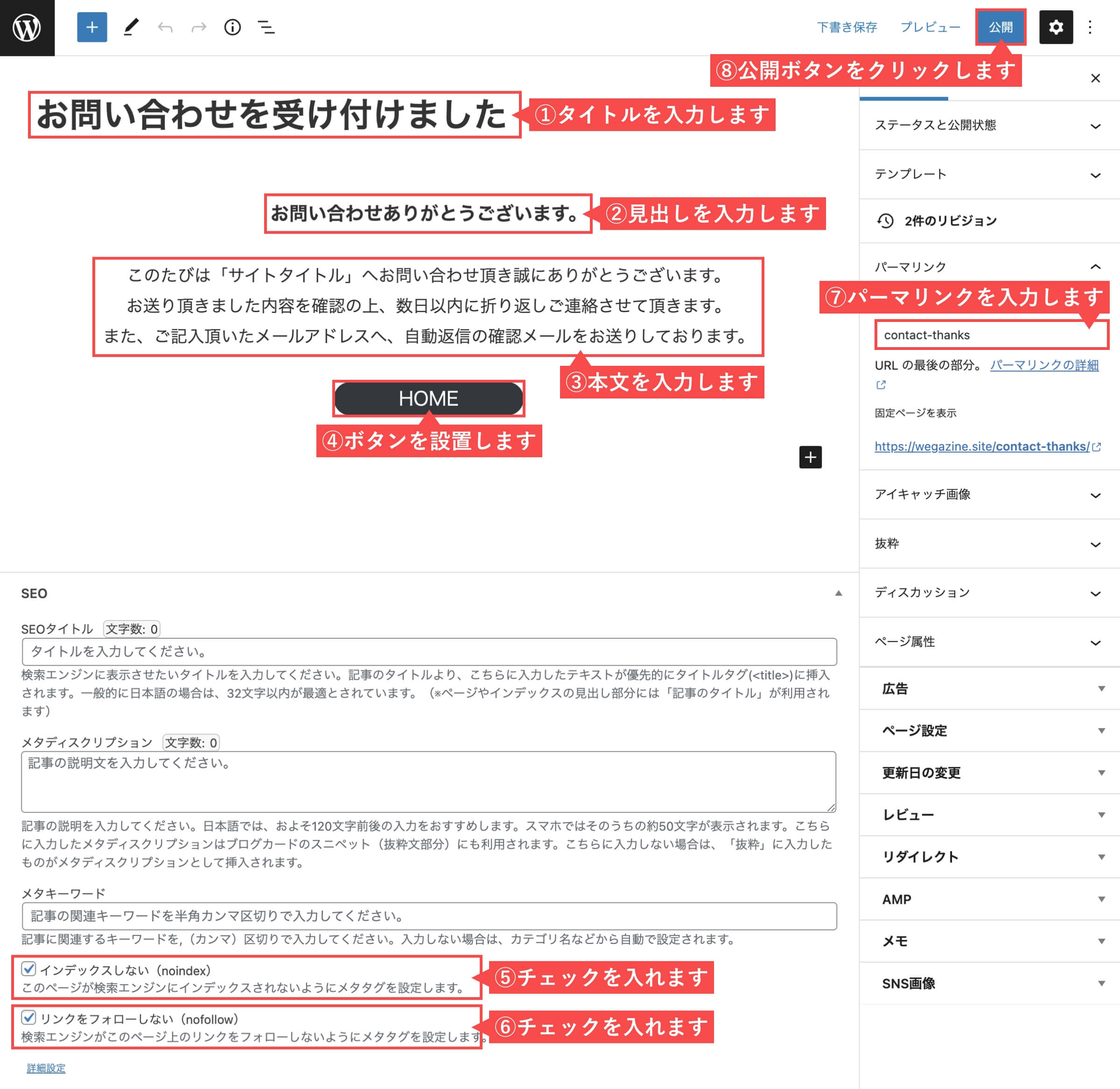
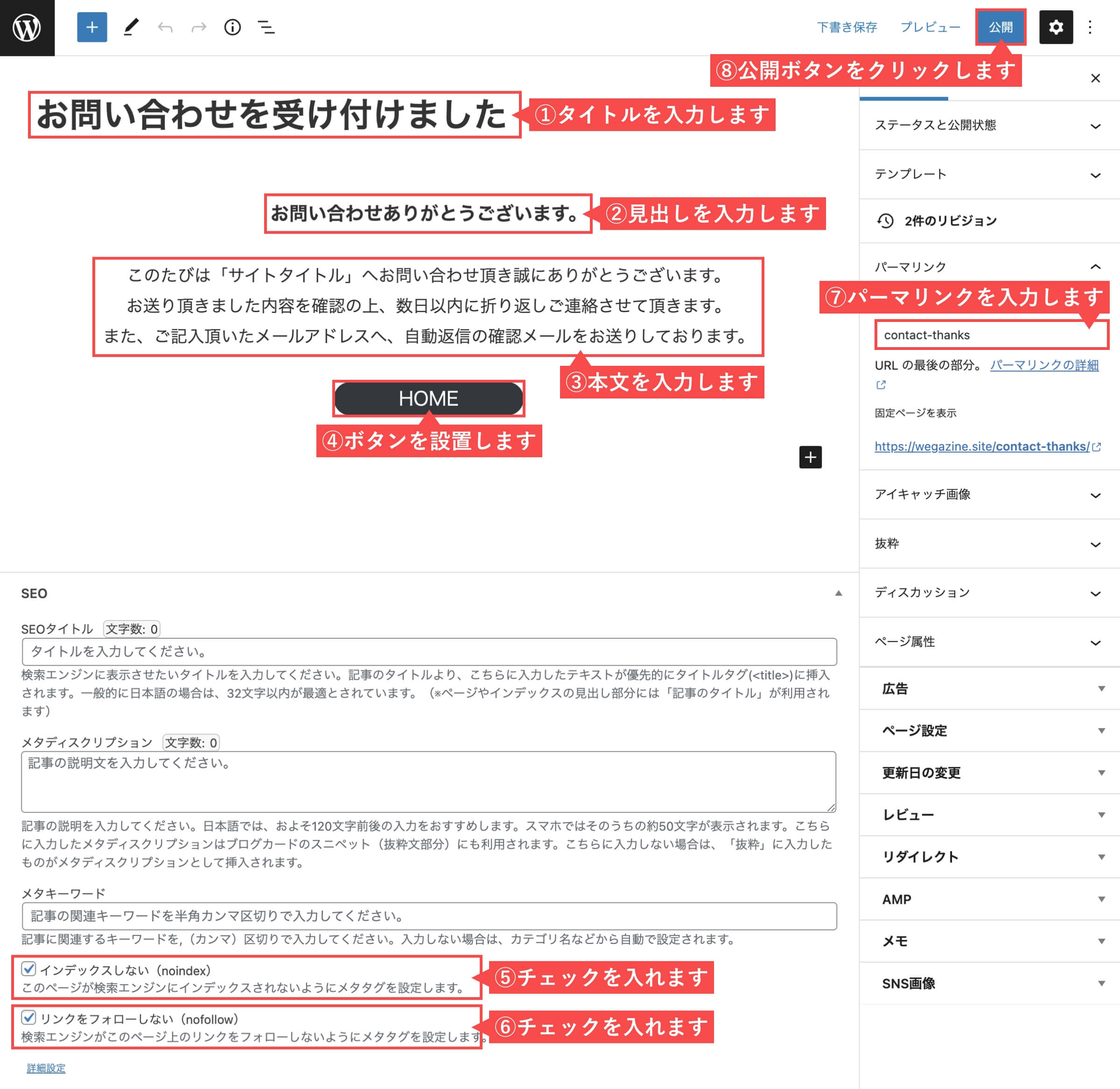
お問い合わせありがとうございます。
このたびは「サイトタイトル」へお問い合わせ頂き誠にありがとうございます。
お送り頂きました内容を確認の上、数日以内に折り返しご連絡させて頂きます。
また、ご記入頂いたメールアドレスへ、自動返信の確認メールをお送りしております。
公開ページ
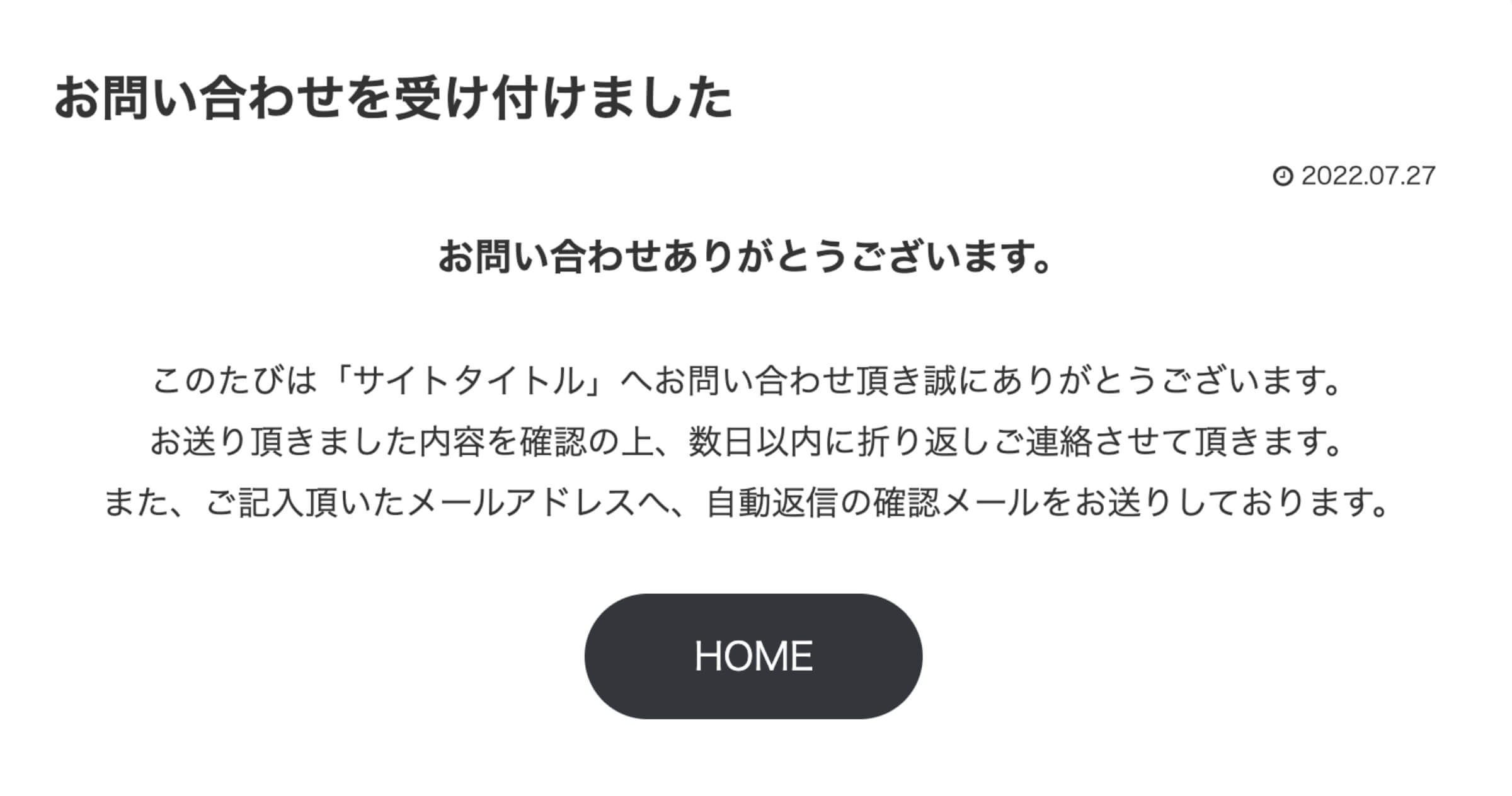
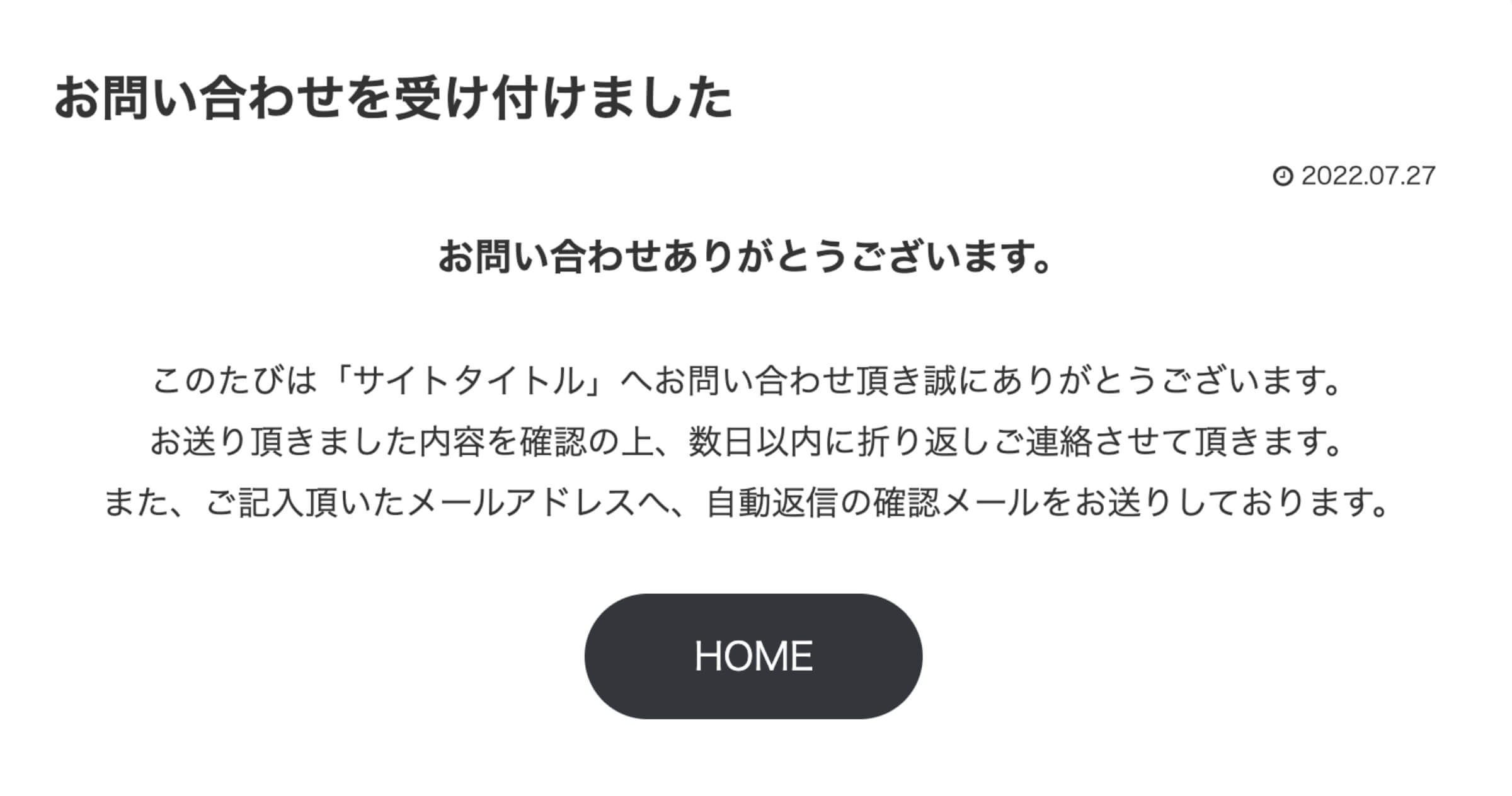
「WordPressの固定ページでサンクスページを作成する」の解説は以上です。
「SEO SIMPLE PACKの設定方法」について詳しく知りたい方は、下記の記事をご確認ください。


Redirection for Contact Form 7を設定する
WordPress管理画面から解説します。
- 管理画面の左側メニューから「お問い合わせ」にカーソルを合わせます。
- 「コンタクトフォーム」をクリックします。
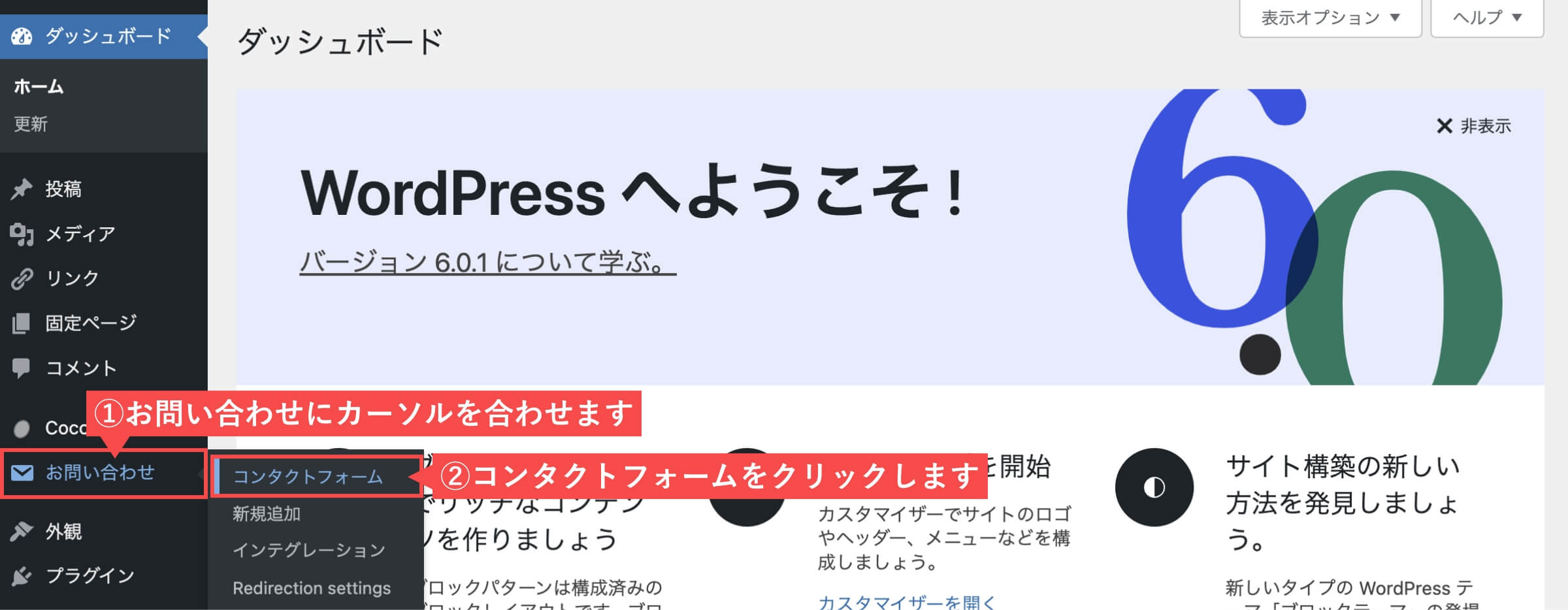
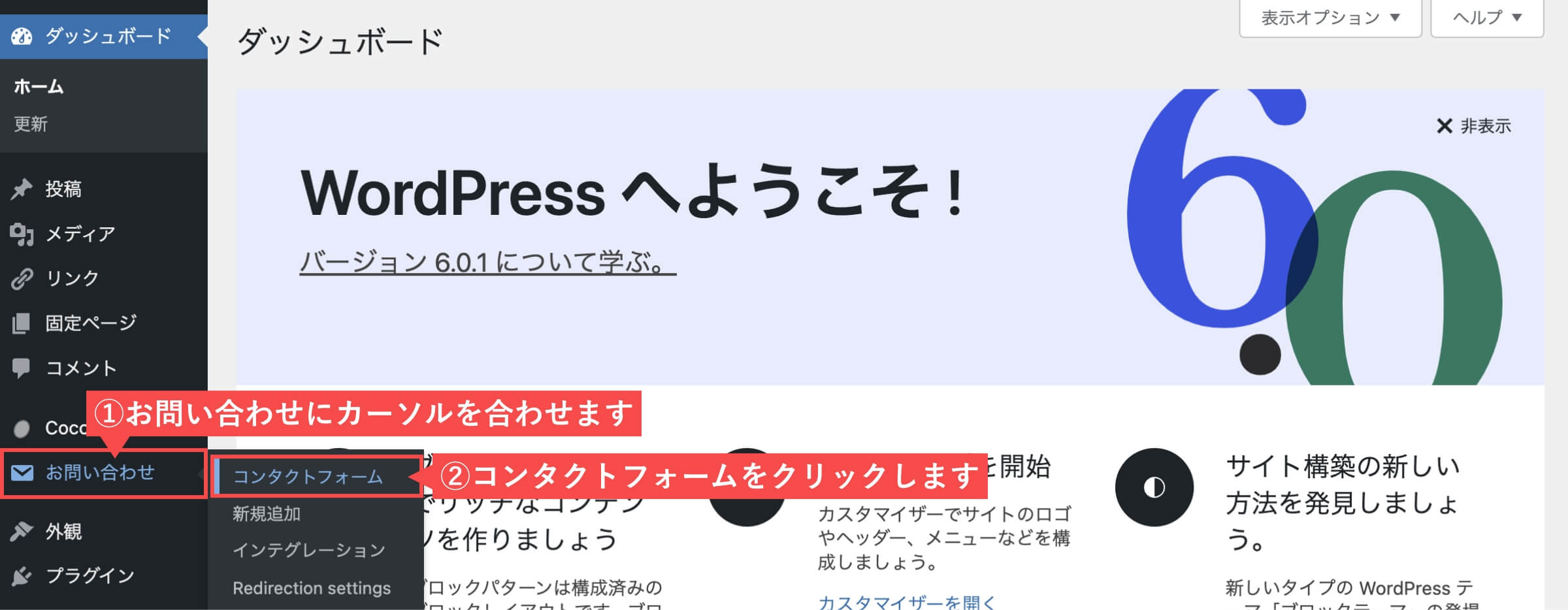
- 事前に作成した「フォーム」を選択します。
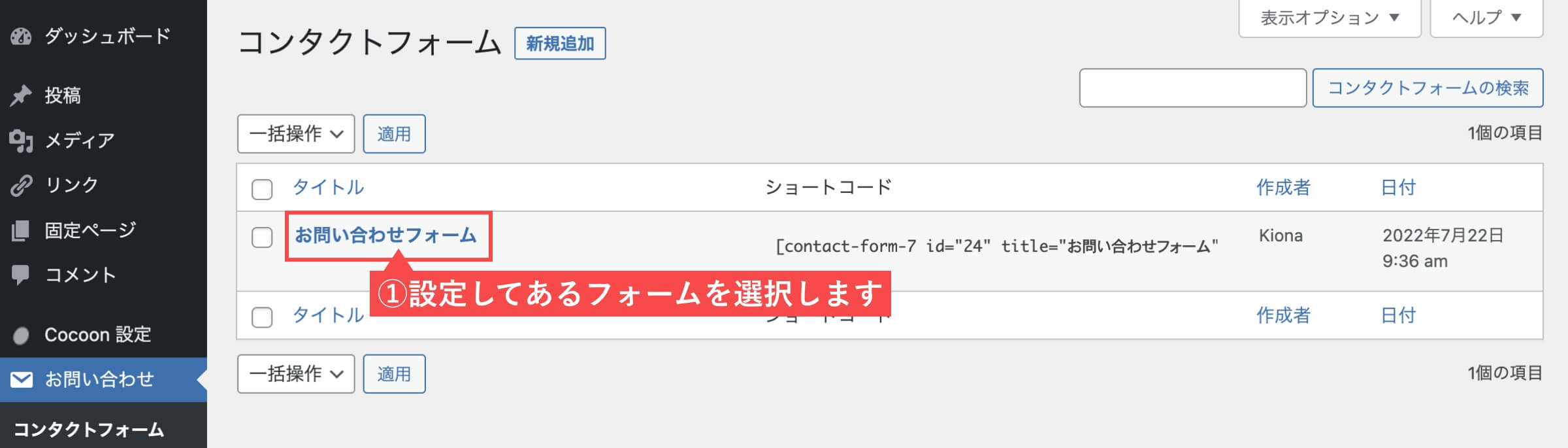
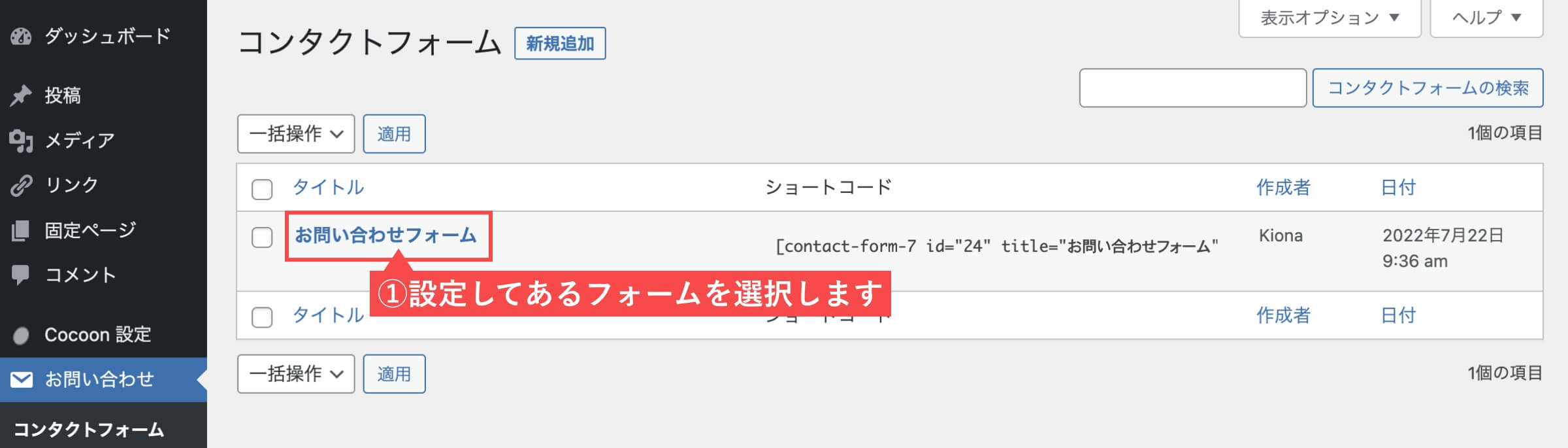
- 「Actions」をクリックします。
- 「Choose Action」をクリックします。
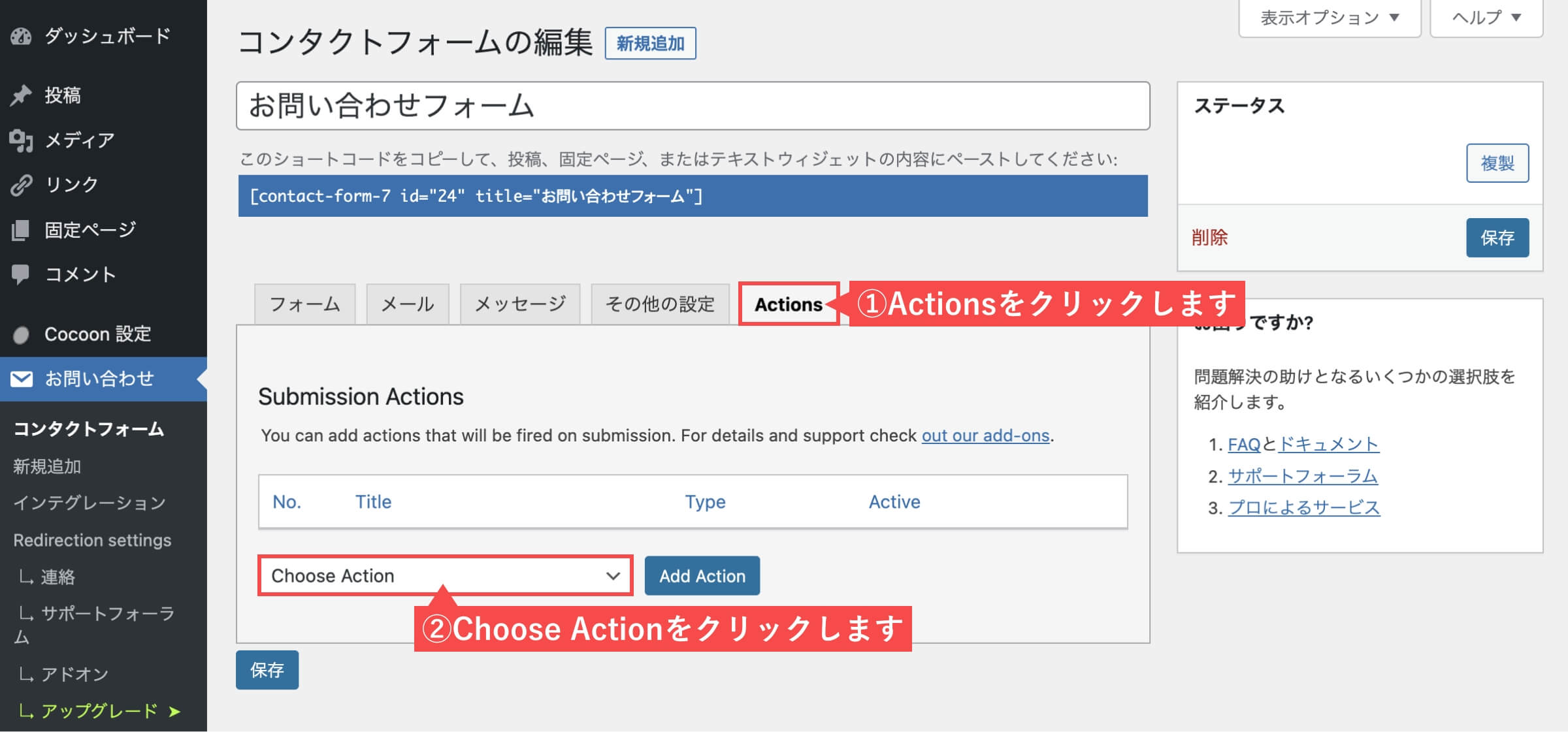
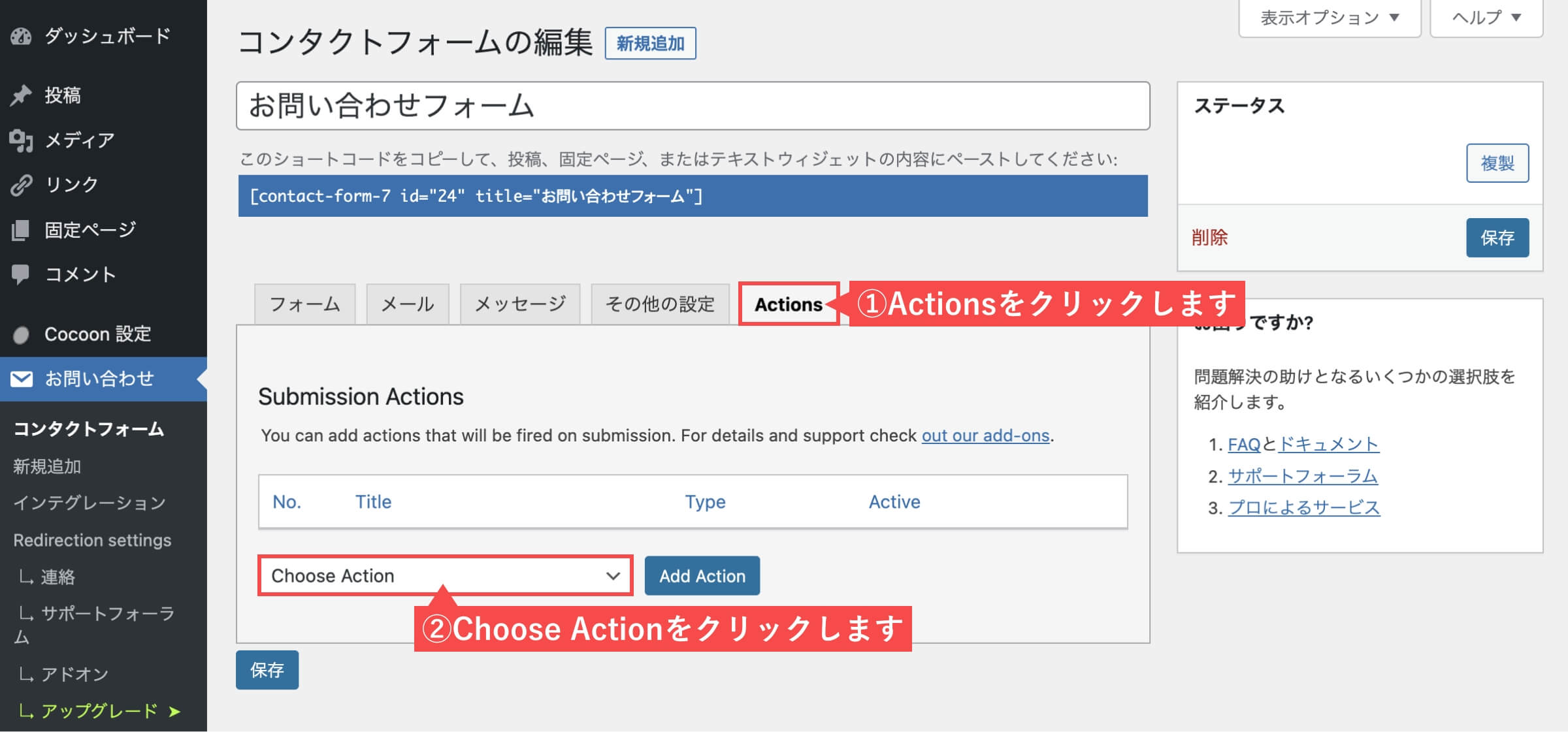
- 「Redirect」を選択します。
- 「Add Action」ボタンをクリックします。
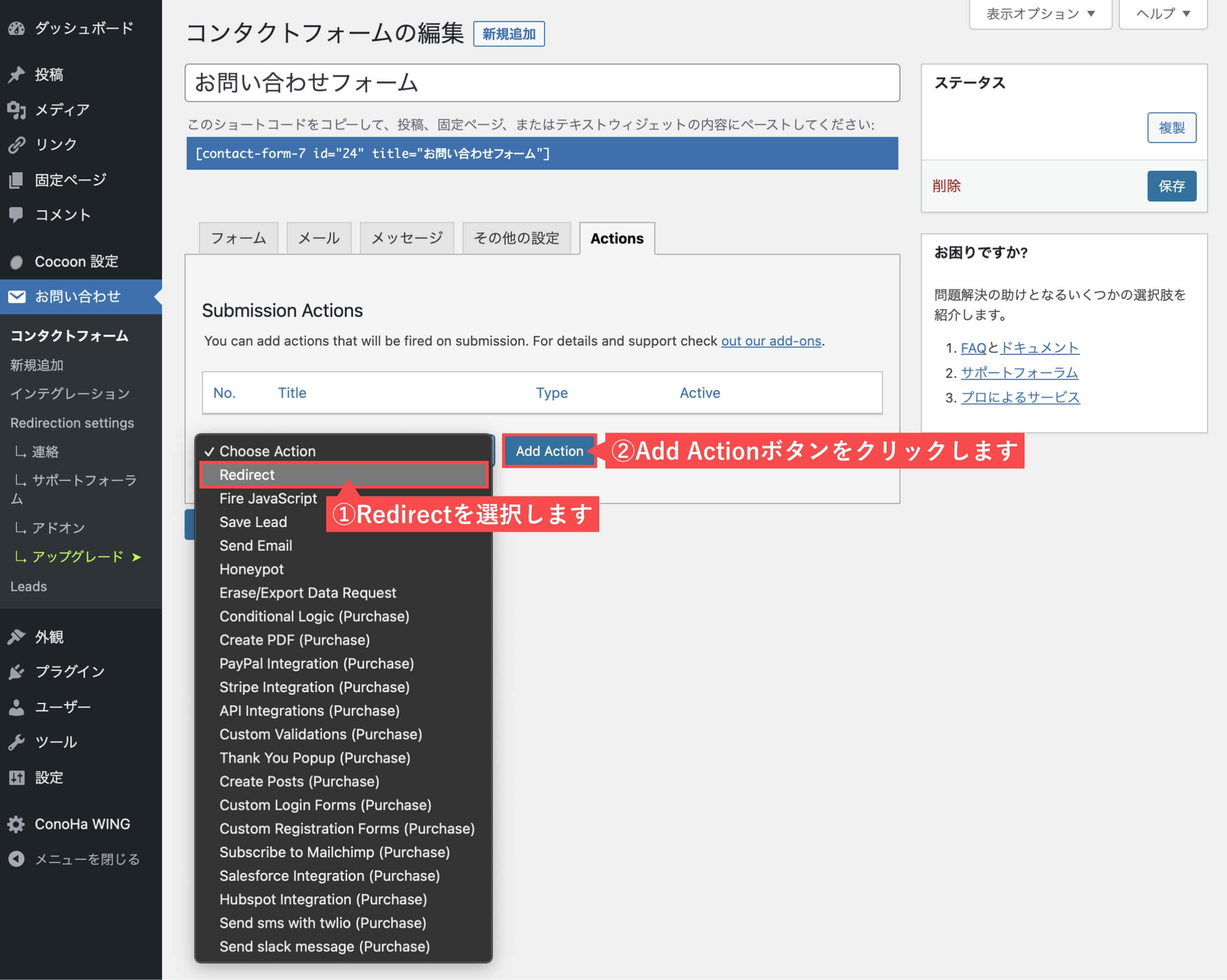
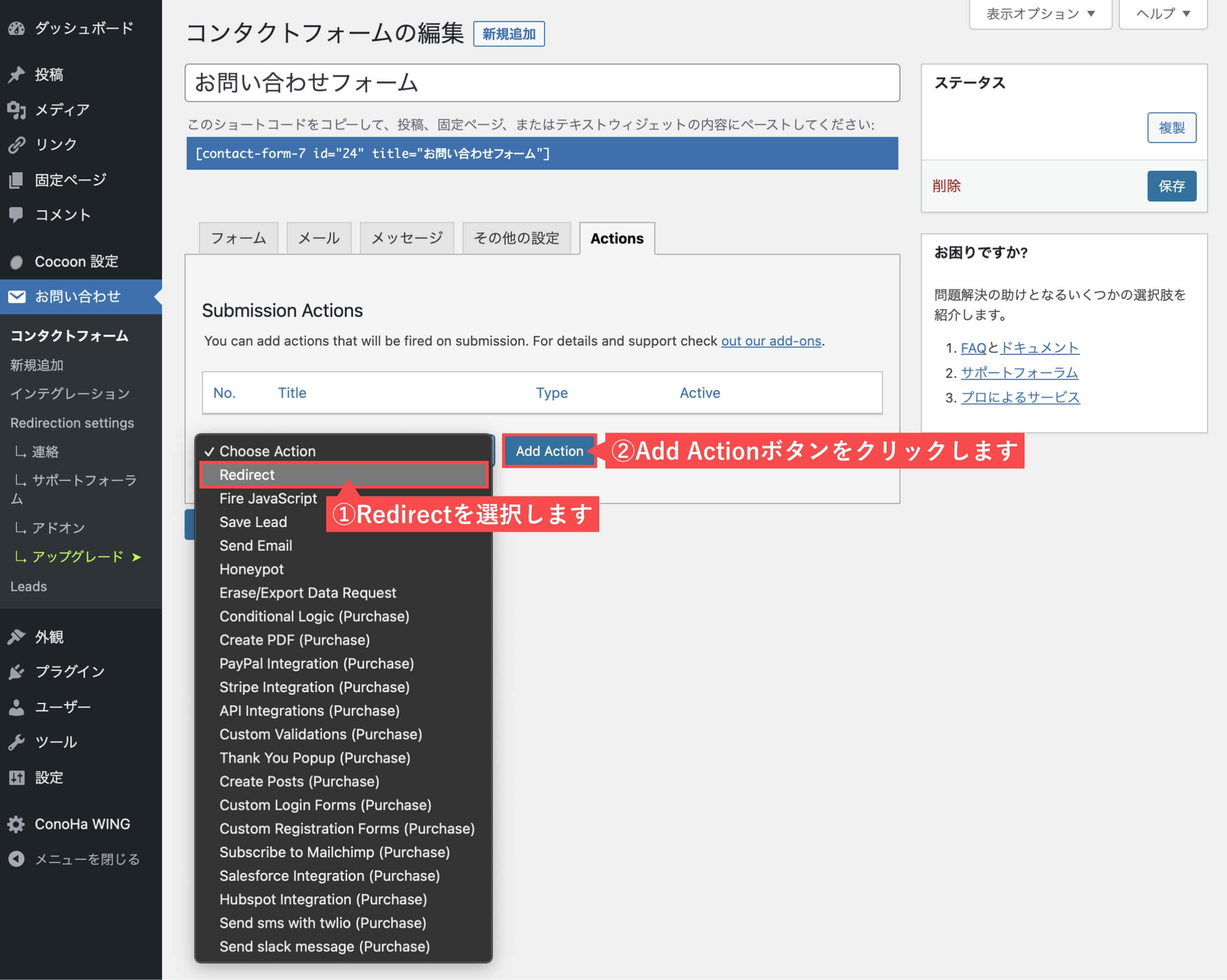
- 「Edit」を選択します。
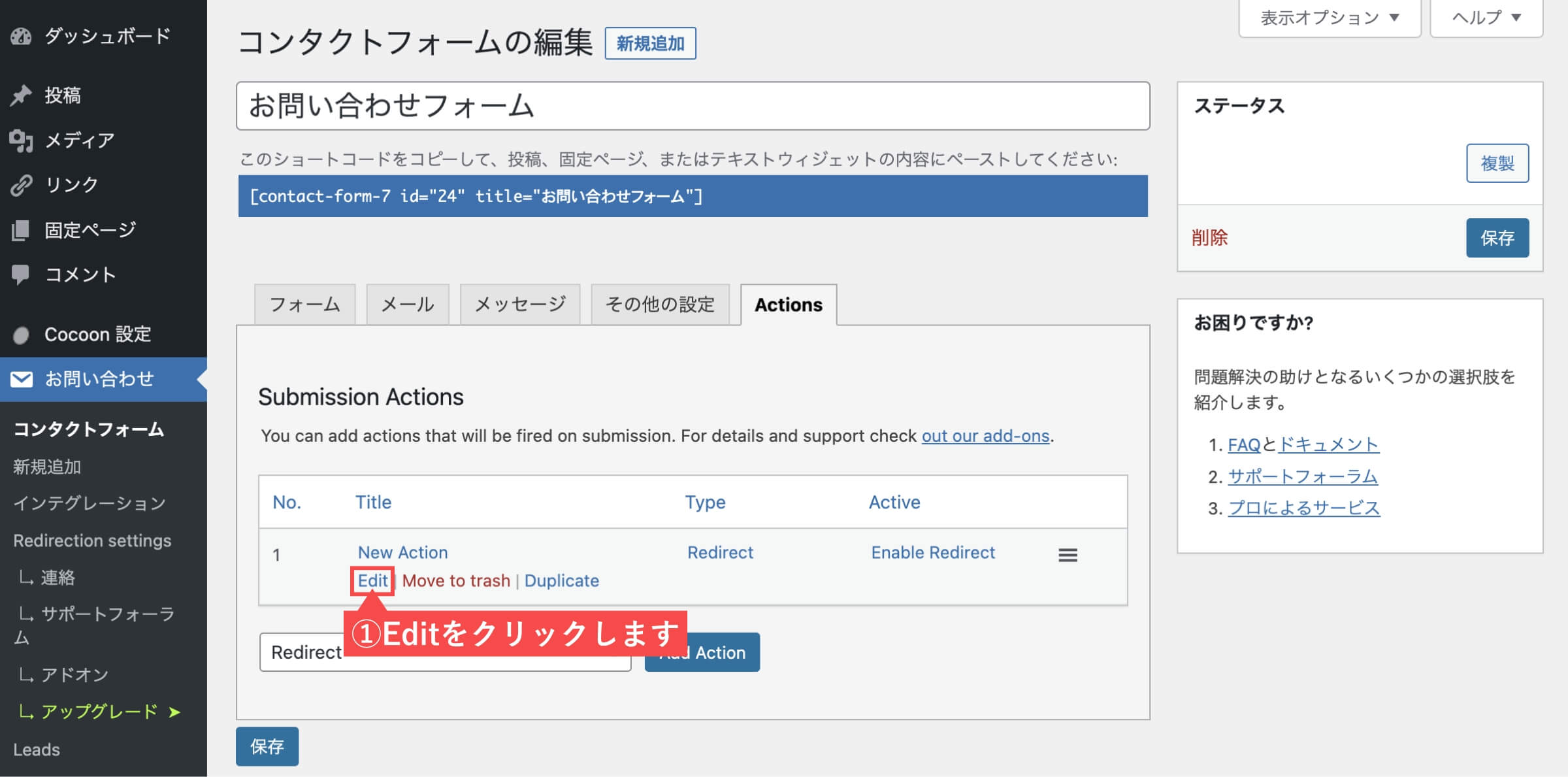
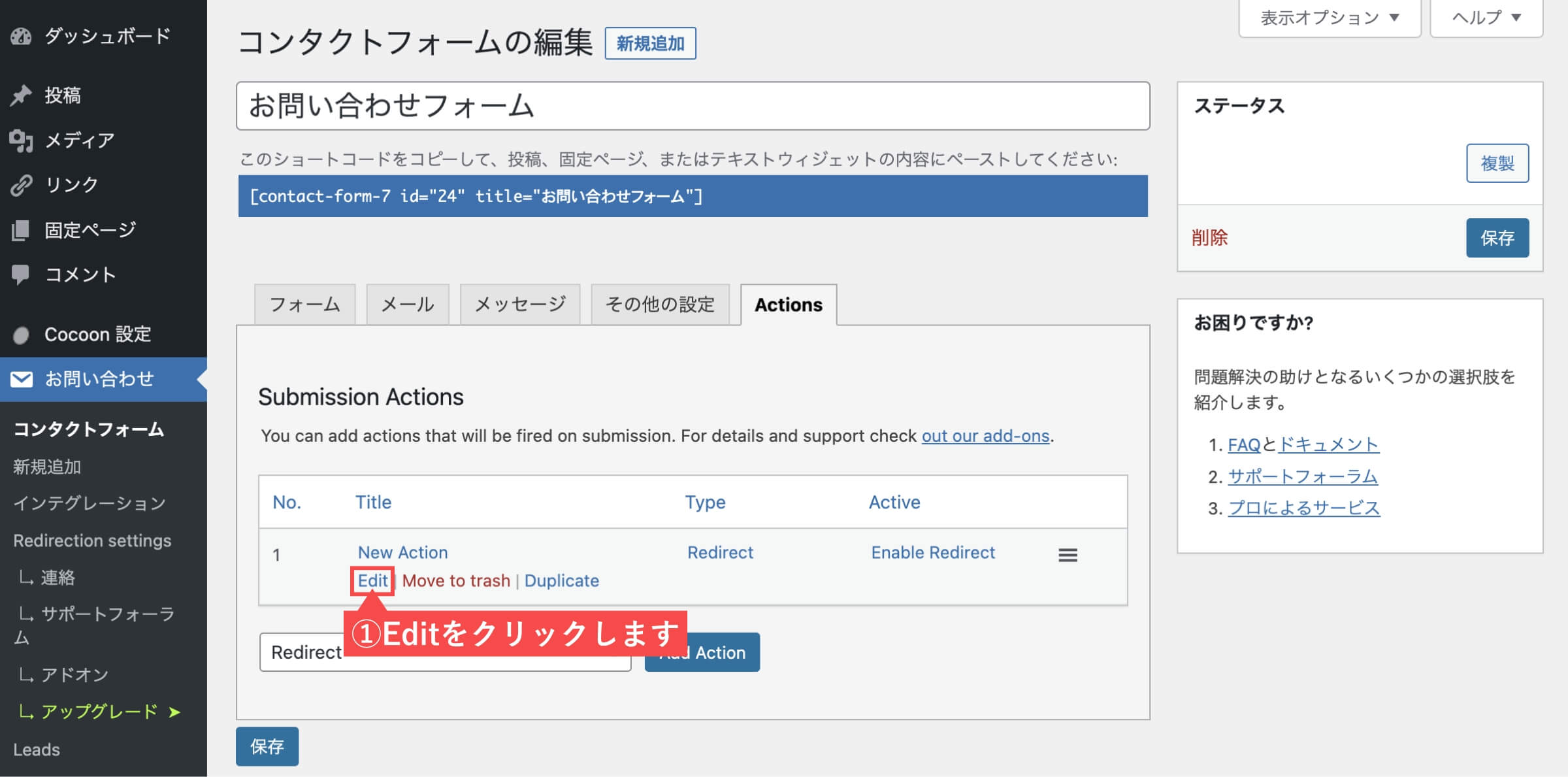
- Rule Titleは「タイトル」を入力します。
- Selrct a pageは「サンクスページ」を選択します。
- 「保存」ボタンをクリックします。
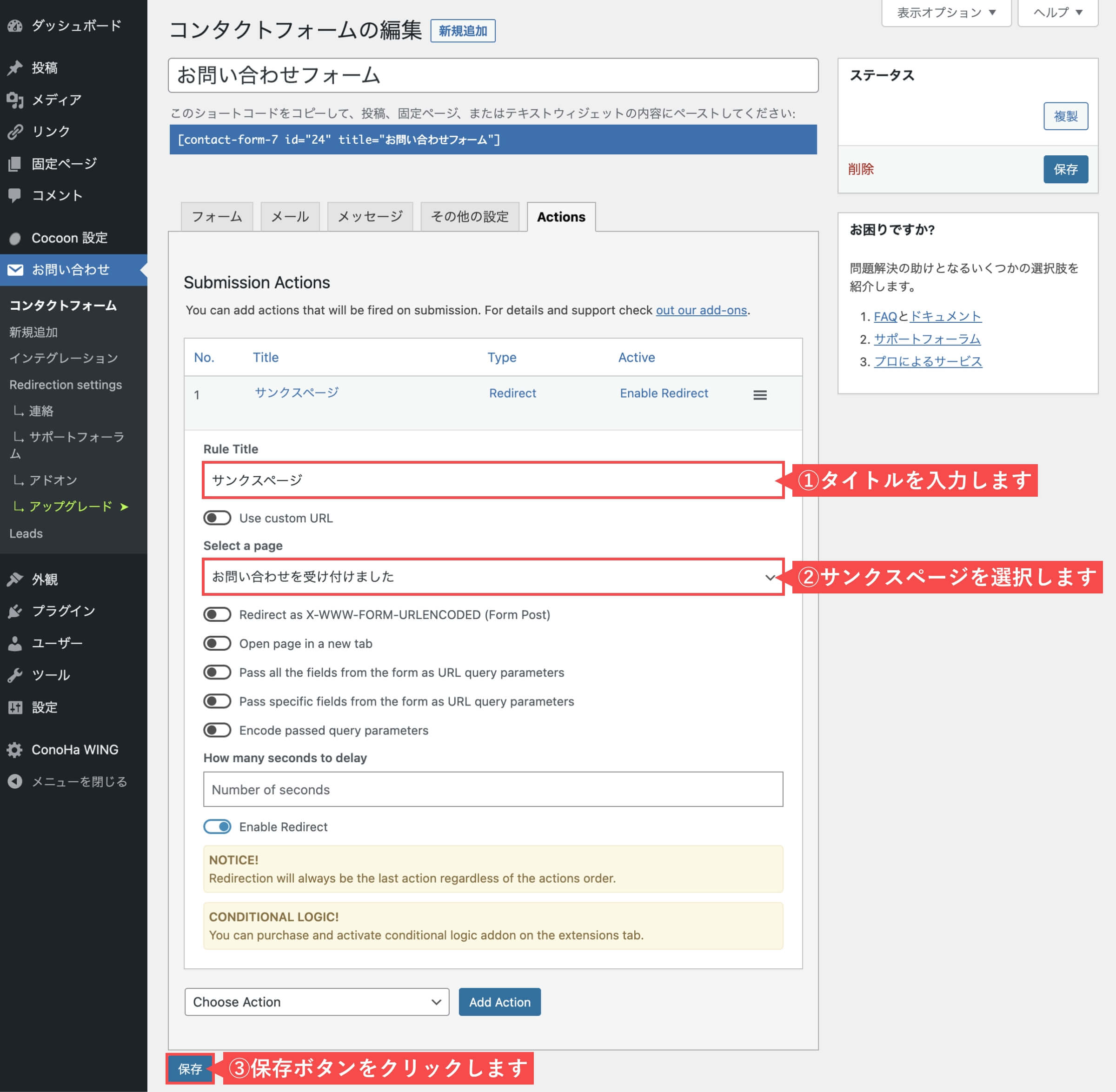
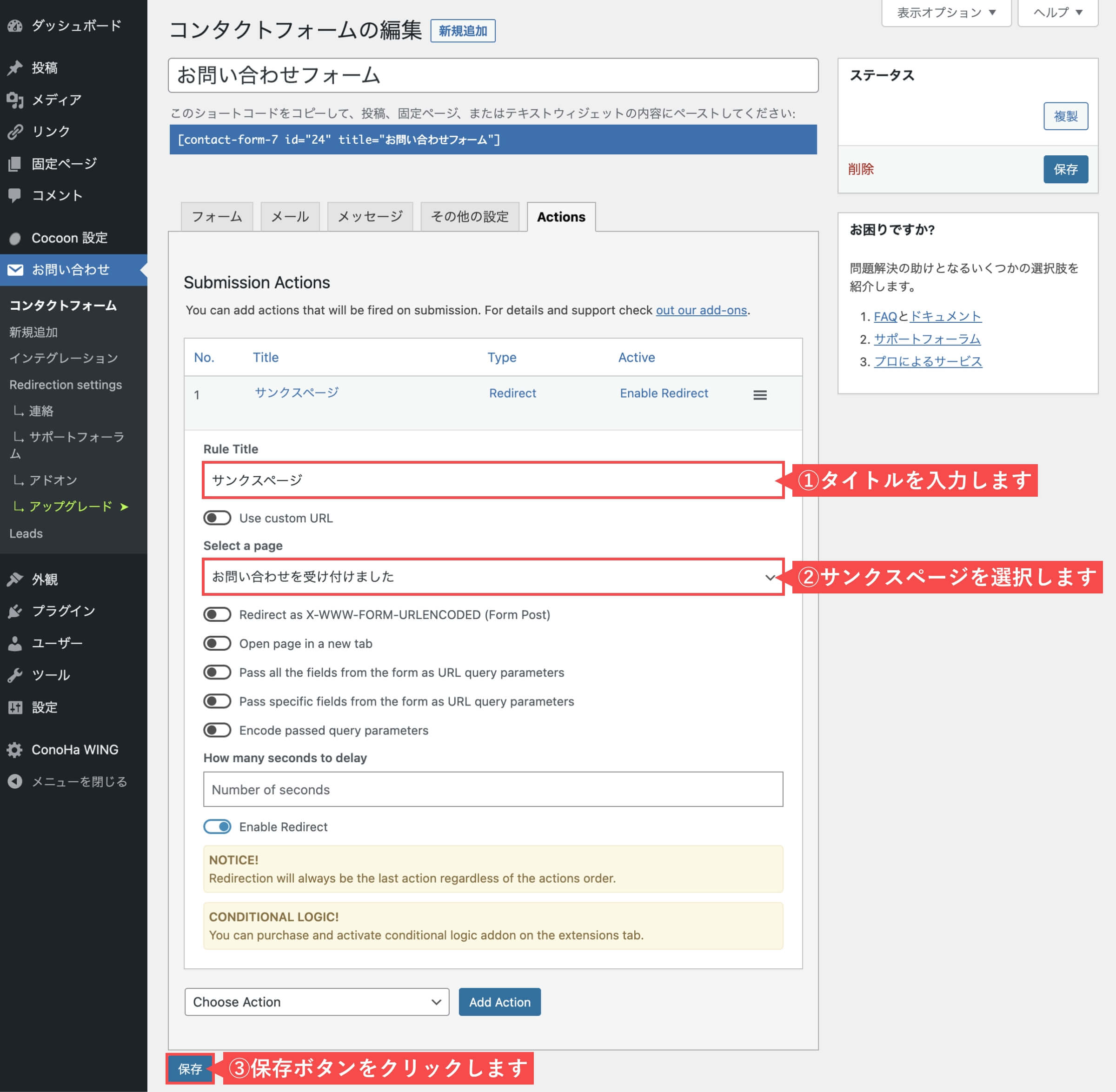
- 「メッセージ」をクリックします。
- メッセージが正常に送信されたの文言を「お問い合わせ内容を送信しています…」に変更します。
- 「保存」ボタンをクリックします。
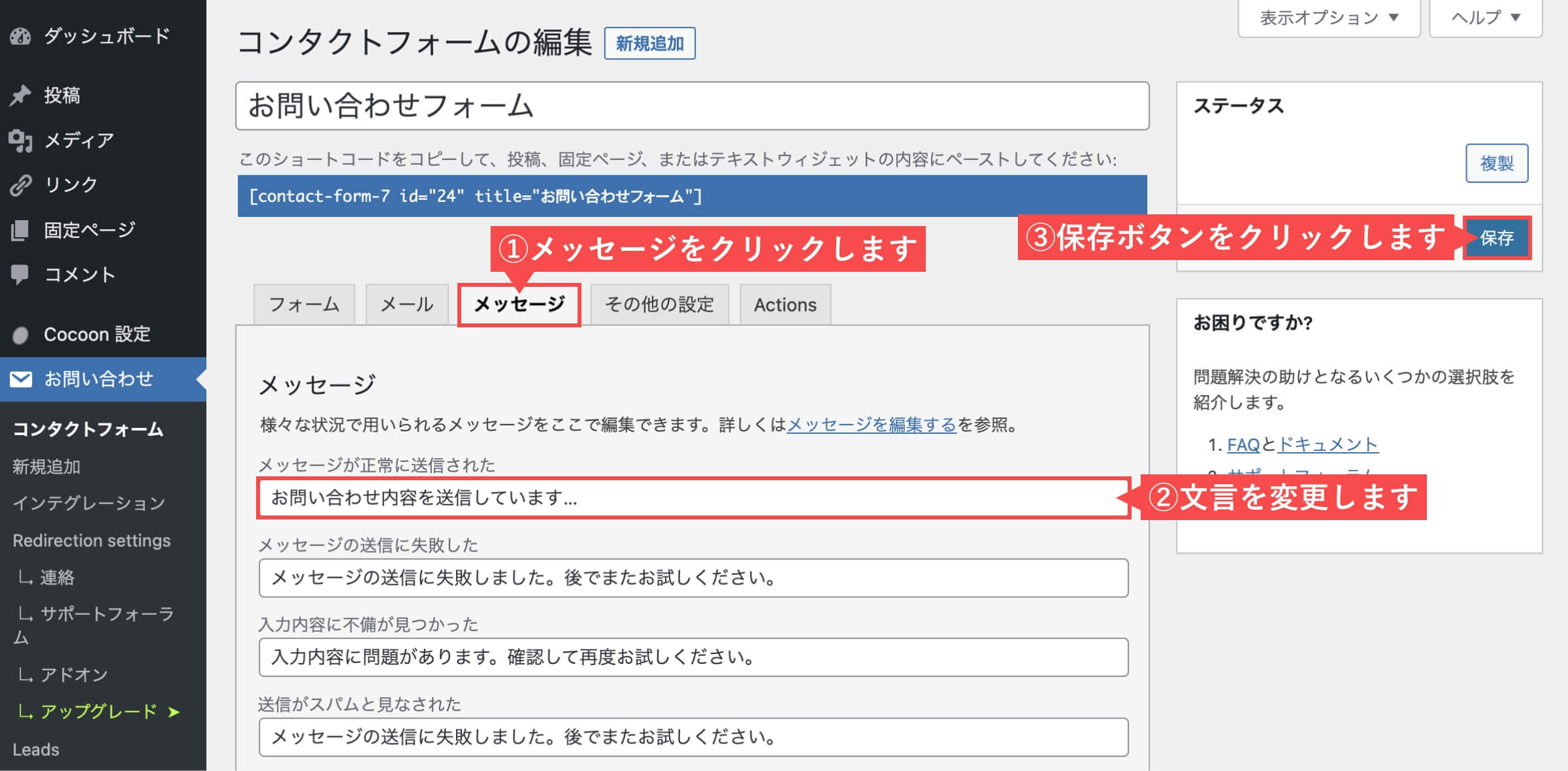
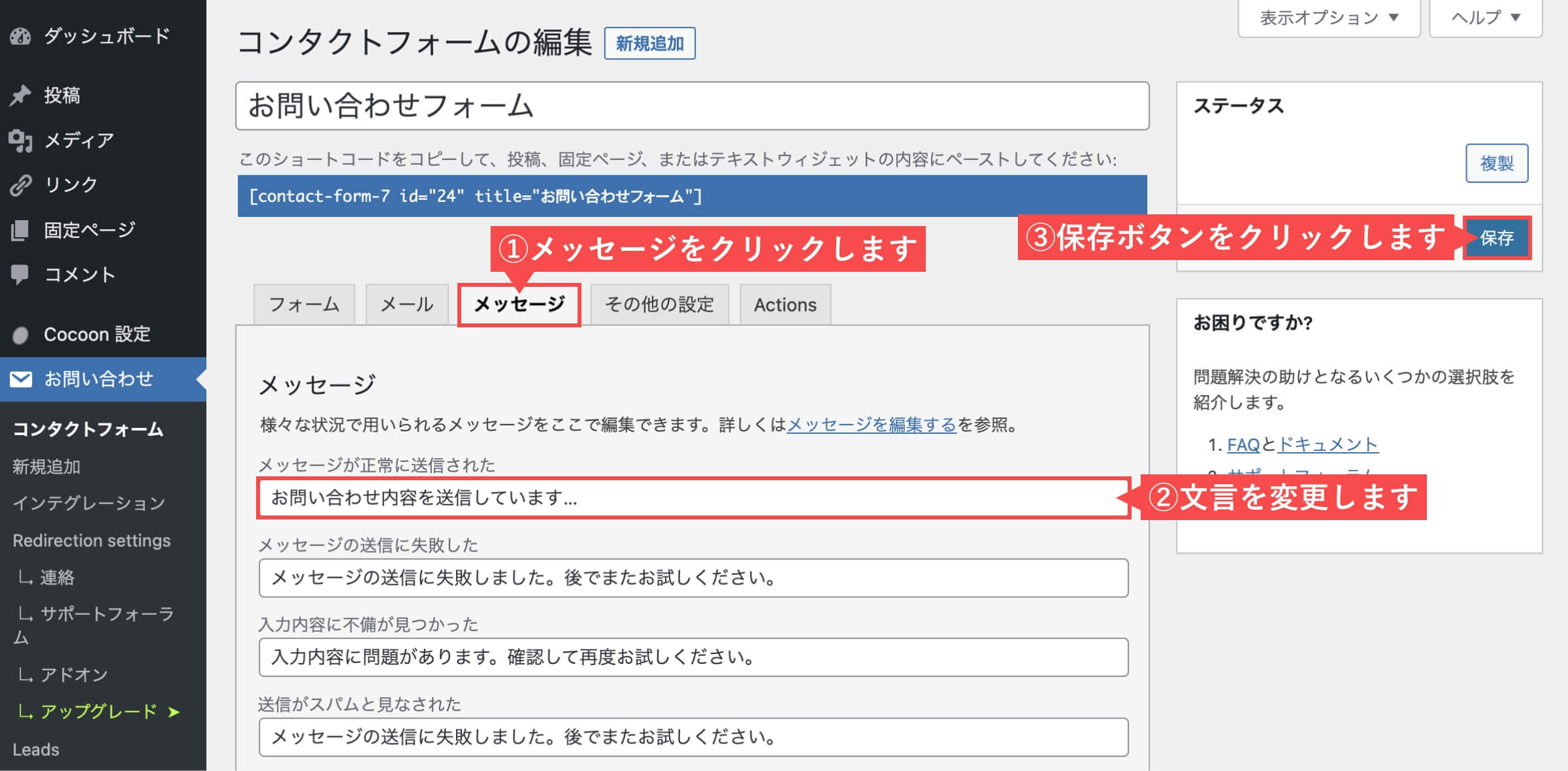
「Redirection for Contact Form 7を設定する」の解説は以上です。
コンタクトフォーム7のみでサンクスページにリダイレクトするフォームを作る


Redirection for Contact Form 7を利用せずに、コンタクトフォーム7のみでサンクスページへのリダイレクト設定を行う方法を解説します。
手順通りに進めれば、誰でも15分で簡単に作ることができます。
- 個人のブログやWebサイトにおける基本的な「お問い合わせフォーム」
- 項目は「お名前」「メールアドレス」「お問い合わせ内容」「承諾確認(プライバシーポリシー)」「送信」
- 受信メールと自動返信メールの設定
- サンクスページを別で用意
- Google reCAPTCHA v3の設定
「コンタクトフォーム7でお問い合わせフォームを簡単に作る方法」については、下記の記事をご確認ください。


まとめ
当記事では「Redirection for Contact Form 7の設定方法と使い方」について解説しました。
WordPressプラグインのコンタクトフォーム7を利用している方は、サンクスページへのリダイレクトに困っても「Redirection for Contact Form 7」を導入すれば簡単にリダイレクト設定ができます。
- サンクスページの作り方を知りたい。
- コンタクトフォーム7でサンクスページに遷移させたい。
- Redirection for Contact Form 7について詳しく知りたい。
- Googleアナリティクスでコンバージョンを計測したい。
上記のような悩みや疑問について解説しましたが、解決できましたでしょうか?
サンクスページへのリダイレクト設定で、Googleアナリティクスのコンバージョン計測も可能となります。
さらに、お問い合わせの送信を行なったユーザーに、送信の成功を明示できるのでユーザビリティが高くなります。
この機会に、サンクスページや資料ダウンロードページへリダイレクト設定を「Redirection for Contact Form 7」で管理画面上から簡単に設定してみてはいかがでしょうか。
Redirection for Contact Form 7の設定方法と使い方【WordPressのコンタクトフォーム7拡張プラグイン】は以上となります。
最後までご覧いただきありがとうございました。